Page 1
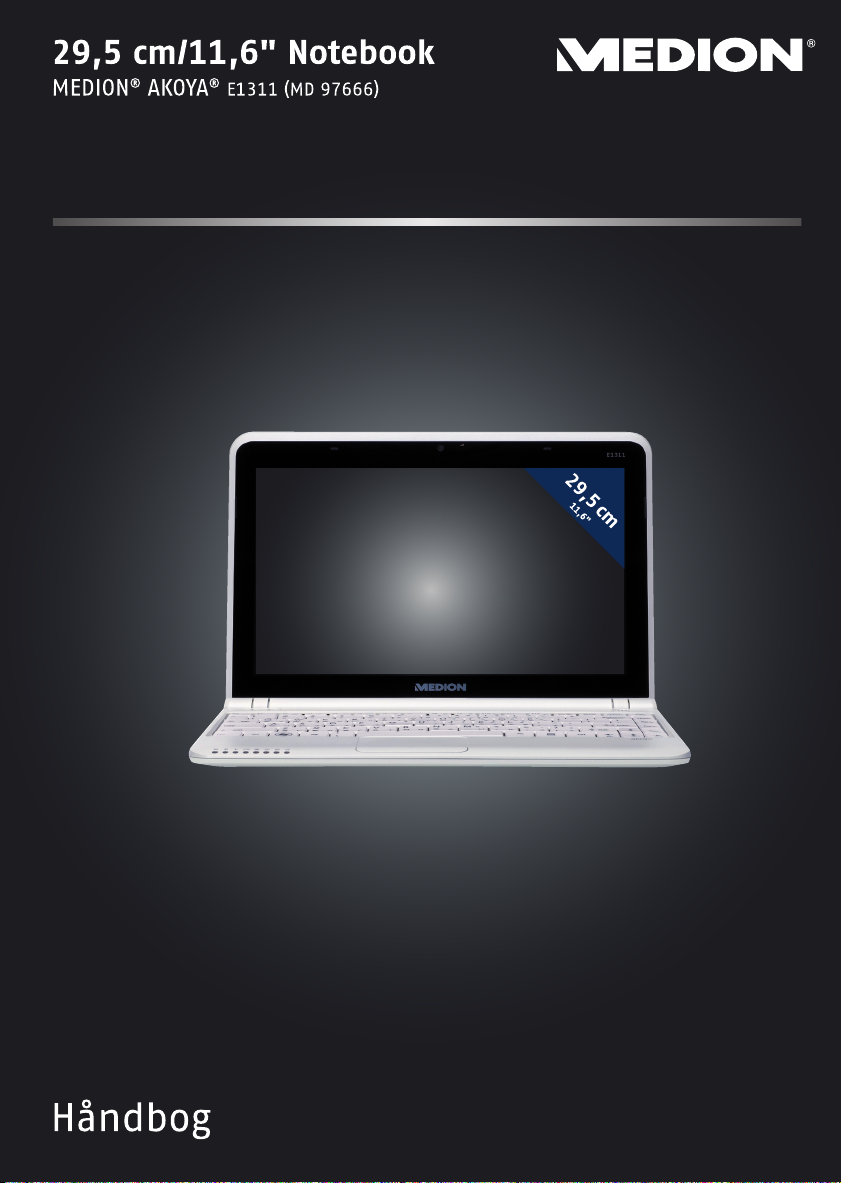
Page 2
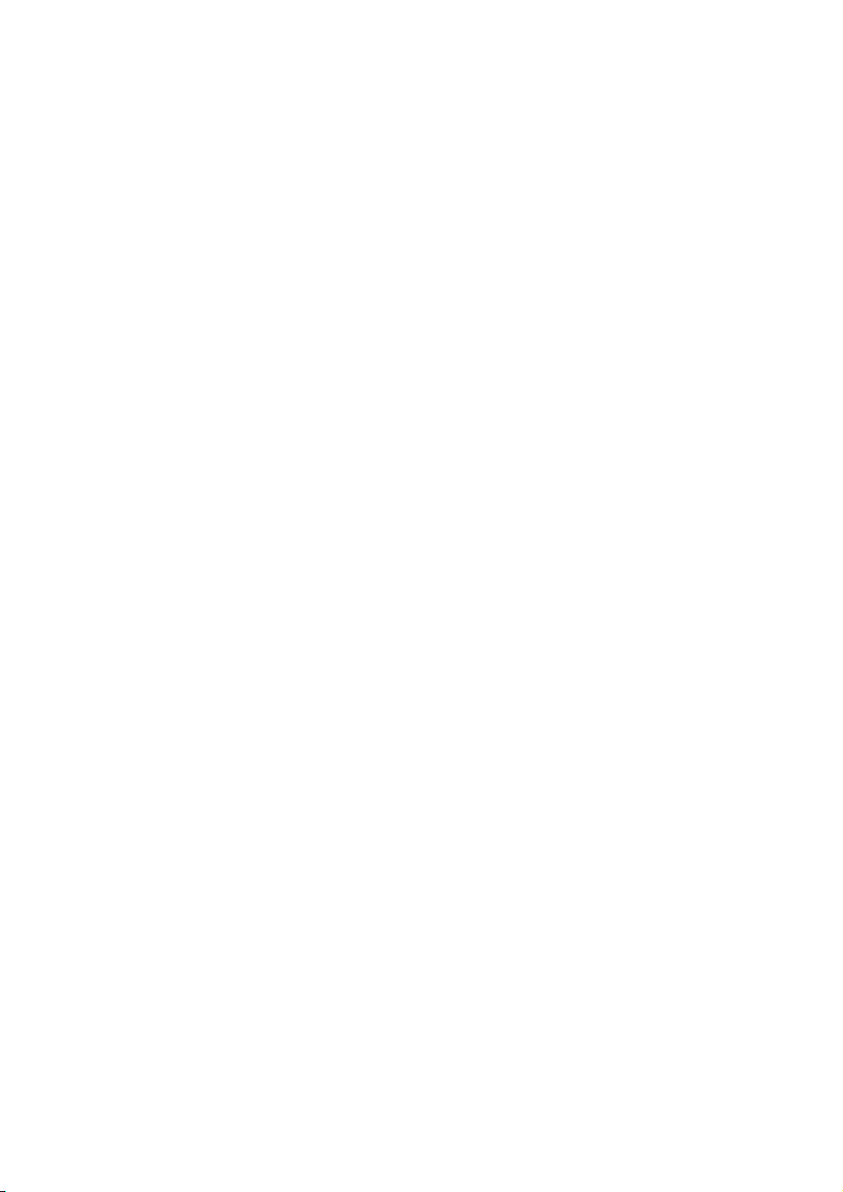
Informationer om denne vejledning
Opbevar, så vidt muligt, denne vejledning i nærheden af Deres Notebook. Pas godt på
brugsanvisningen for at kunne give den videre til en eventuel ny ejer.
Vi har organiseret denne vejledning sådan at De altid kan finde de nødvendige
informationer inddelt efter emner i indholdsfortegnelsen. Bagerst i denne vejledning findes
en stikordsfortegnelse (index).
Før den bærbare PC tages i brug, anbefales det at læse afsnittene Driftssikkerhed“ (se side
1) og ” Ibrugtagelse “ (se side 18).
Vi anbefaler, at de øvrige afsnit gennemgås for at få detaljerede informationer og
anvisninger vedr. brugen af Notebook'en.
Formålet med denne betjeningsvejledning er at forklare betjeningen af Notebook'en i et
let forståeligt sprog.
Til betjening af programmer og styresystemet kan De altid gøre brug af de omfattende
hjælpefunktioner som programmerne byder på vha. et tastetryk eller museklik (for det
meste F1).
Denne hjæp ydes under anvendelse af styresystemet Microsoft Windows
program.
®
eller kørsel af et
Vor målgruppe
Denne vejledning henvender sig såvel til begyndere som til viderekomne brugere. På trods
af den eventuelle professionelle brug er Notebook’en beregnet til anvendelse i private
husholdninger. De mangfoldige anvendelsesmuligheder står til rådighed for hele familien.
Personligt
Notér følgende ejendomsoplysninger:
Serienummer ......................................
Købsdato ......................................
Købssted ......................................
De finder Deres Notebooks serienummer på bagsiden af den bærbare. Overfør i givet fald
serienummeret til deres garantipapirer.
Page 3
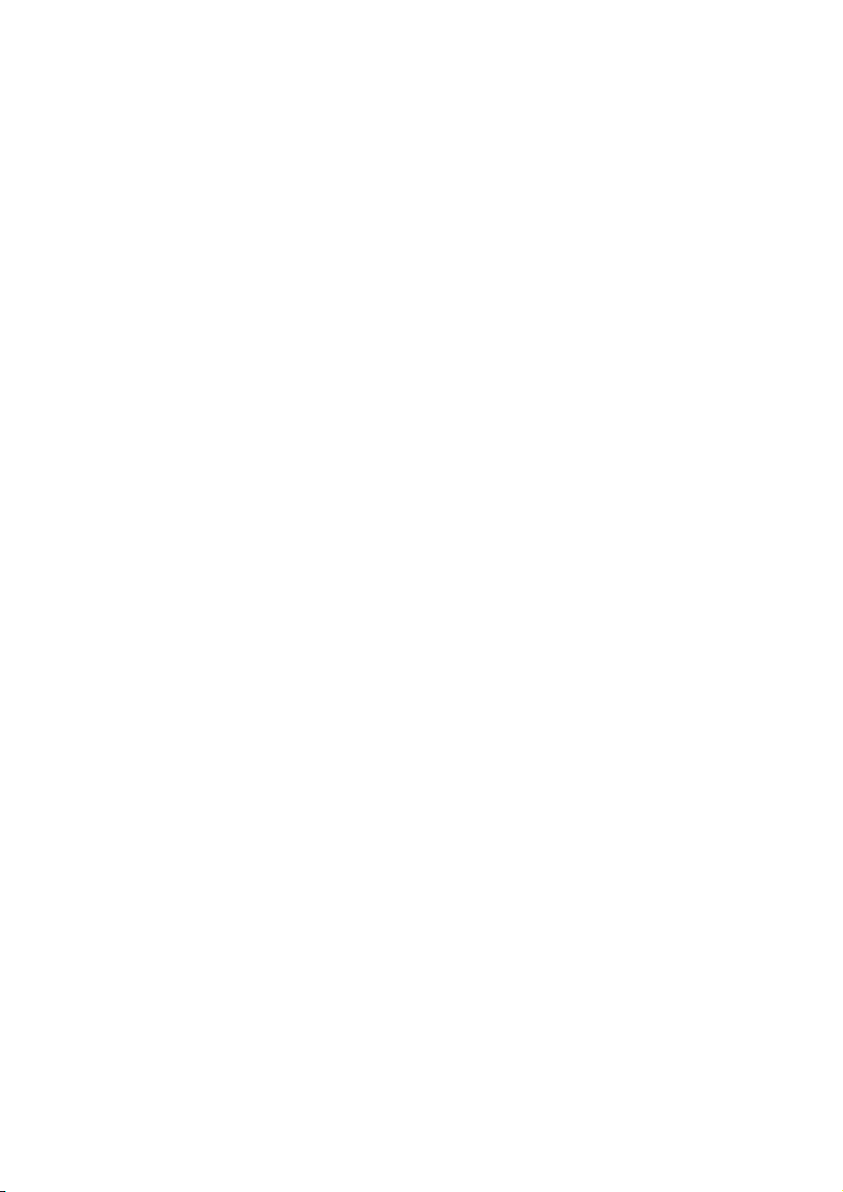
Kvalitet
Vi har, da vi udvalgte komponenter, lagt vægt på høj funktionalitet, let betjening,
sikkerhed og pålidelighed. Et indbyrdes afstemt hard- og softwarekoncept gør, at vi kan
præsentere en fremtidsorienteret notebook, som vil give Dem glæde både i arbejds- og i
fritiden.
Vi takker Dem for Deres tillid til vores produkter og er glade for at byde Dem velkommen
som ny kunde.
Kopiering af denne manual
Dette dokument indeholder retligt beskyttede informationer. Alle rettigheder forbeholdes.
Kopiering i mekanisk, elektronisk og enhver anden form er uden forudgående skriftlig
tilladelse fra fabrikantens side ikke tilladt.
Copyright © 2010
Alle rettigheder forbeholdes.
Denne manual er ophavsretligt beskyttet.
Copyright indehaves af fa. MEDION
Varemærker:
MS-DOS
Pentium
Andre varemærker er de respektive ejeres ejendom.
Ret til tekniske ændringer forbeholdes.
®
og Windows® er fa. Microsoft®´s registrerede varemærker
®
er fa. Intel®´s registrerede varemærke.
®
.
ii
Page 4
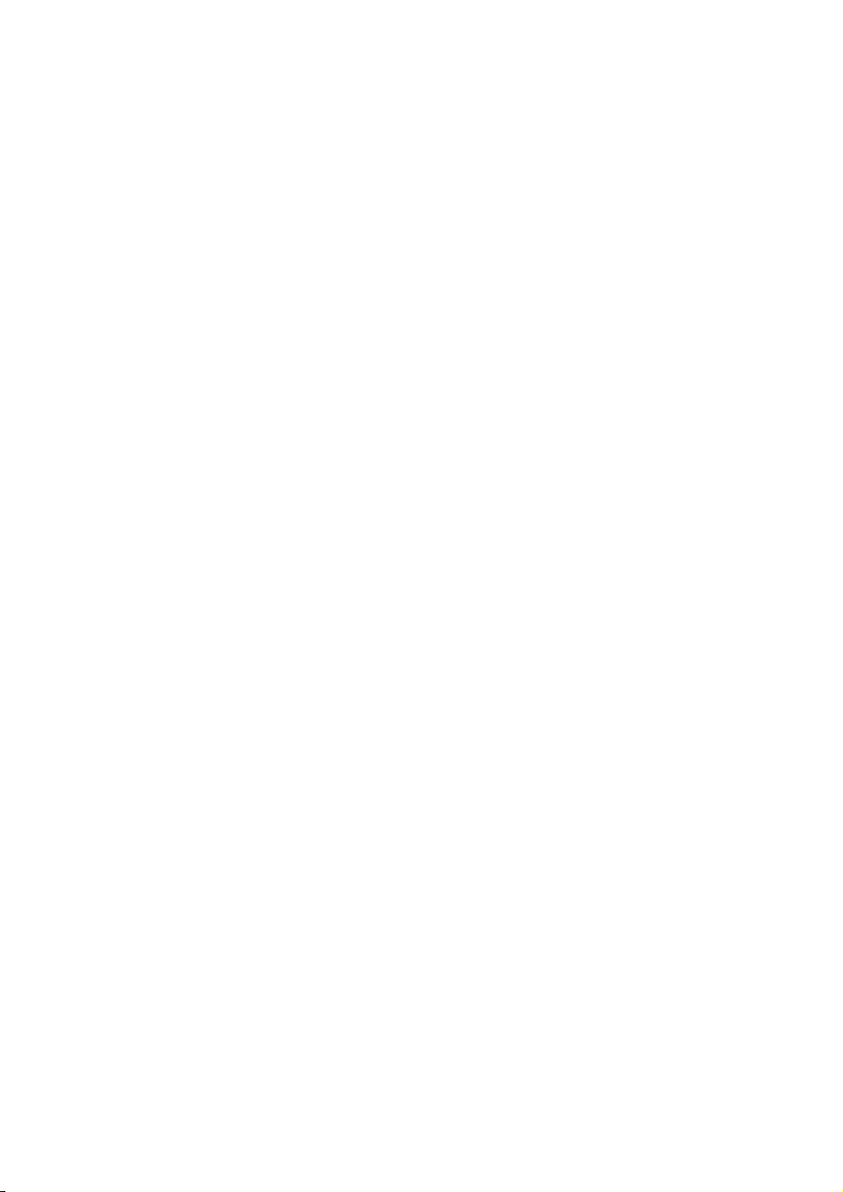
Indhold
Driftssikkerhed ...................................................................................... 1
Driftssikkerhed .................................................................................................... 3
Datasikkerhed ................................................................................................. 4
Placering ......................................................................................................... 4
Opstillingssted ................................................................................................ 4
Ergonomi ........................................................................................................ 5
Bekvem arbejdsposition ............................................................................... 5
Tilslutning ....................................................................................................... 6
Strømforsyning ............................................................................................ 6
Kabelforbindelser ......................................................................................... 7
Konformitetsinformation R&TTE ...................................................................... 8
Brug af Touchpad ........................................................................................... 8
Batteridrift ....................................................................................................... 9
Oversigter & Ibrugtagelse ................................................................... 11
Leveringsomfang .............................................................................................. 13
Oversigt ........................................................................................................... 14
Åben PC ........................................................................................................ 14
Venstre side ................................................................................................... 15
Højre side ...................................................................................................... 15
Indikatorer .................................................................................................... 16
Easy-start taster ............................................................................................. 17
Ibrugtagelse ..................................................................................................... 18
Sådan starter De: ........................................................................................... 18
Skridt 1 ...................................................................................................... 18
Skridt 2 ...................................................................................................... 19
Skridt 3 ...................................................................................................... 19
Kort beskrivelse af Windows®-overfladen ....................................................... 20
Hovedkomponenter ............................................................................. 23
Strømforsyning ................................................................................................ 25
Tænd-/slukkontakt ........................................................................................ 25
Lysnetsdrift ................................................................................................... 26
Batteridrift ..................................................................................................... 27
Indsættelse af batteriet ............................................................................... 27
Udskiftning af batteri ................................................................................. 28
Opladning af batteriet ............................................................................... 28
Afladning af batterier ................................................................................. 29
Batteriydelse .............................................................................................. 29
Energistyring (Power Management) .............................................................. 30
Sleep ......................................................................................................... 30
Dvale (Hibernate) ....................................................................................... 30
ECO-funktion ................................................................................................ 31
ECO-funktion tænd / sluk .......................................................................... 31
Foretag indstillinger ................................................................................... 31
iii
Page 5
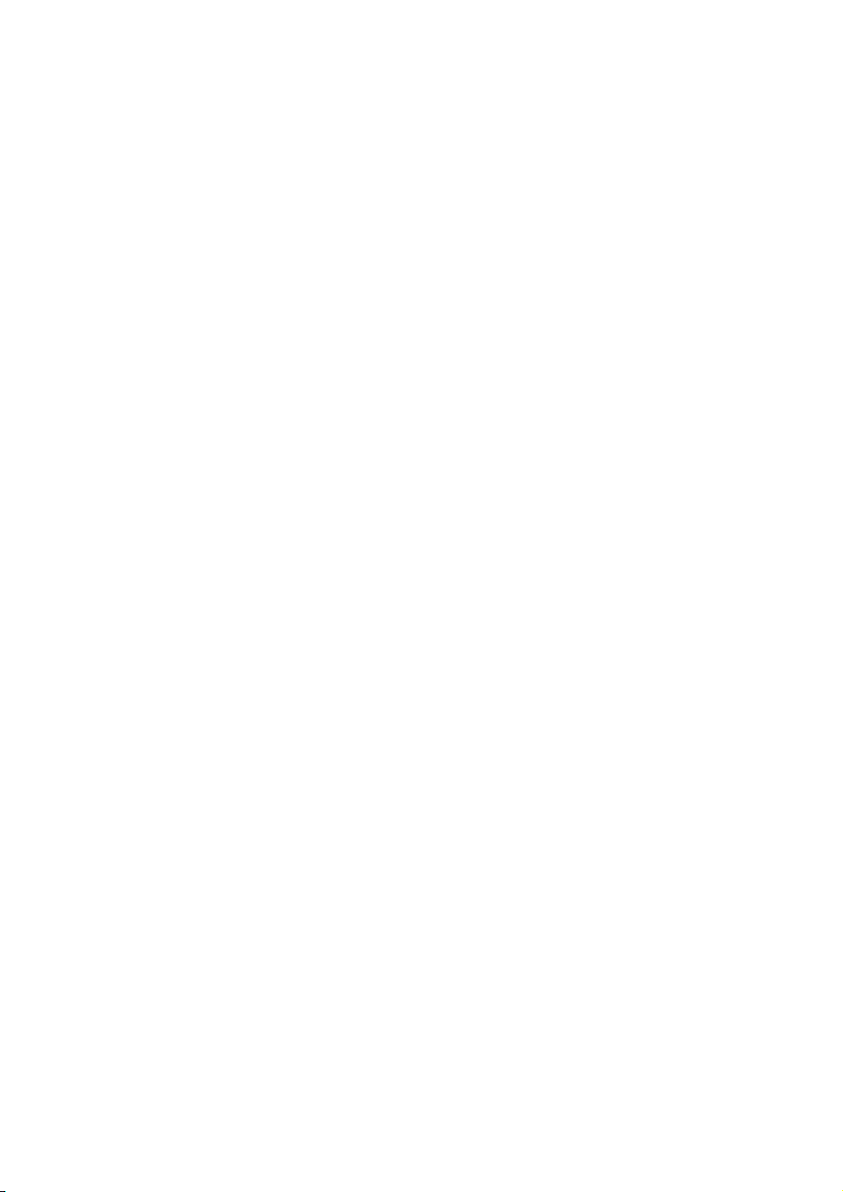
Display ............................................................................................................. 33
Åbning og lukning af displayet ...................................................................... 33
Skærmopløsning ........................................................................................... 33
Tilpas udseende og lyde ................................................................................ 33
Tilslutning af en ekstern monitor ................................................................... 34
Dataindtastning ................................................................................................ 36
Tastaturet ...................................................................................................... 36
Notebookspecifikke tastkombinationer ...................................................... 36
Programmering af den brugerdefinered taste P1 ........................................... 38
Ændre tasternes funktion ........................................................................... 38
Betjening af touchpad ...................................................................................... 39
Harddiskdrev .................................................................................................... 40
Vigtigste mapper ........................................................................................... 41
Lydkortet .......................................................................................................... 42
Eksterne Audioforbindelser ............................................................................ 42
Netværksdrift .................................................................................................... 43
Hvad er et netværk? ...................................................................................... 43
Fast Ethernet-Netværksstik ............................................................................ 43
Wireless LAN (trådløs netværksforbindelse) ................................................... 44
Forudsætninger ......................................................................................... 44
Afhjælpning af netværksproblemer ............................................................... 45
Bluetooth ......................................................................................................... 46
Multimedia kortindgang ................................................................................... 47
Indføring af lagerkort .................................................................................... 47
Udtagelse af lagerkort ................................................................................... 47
USB kort/34 ...................................................................................................... 48
Installation af USB kort/34 ............................................................................. 48
Fjernelse af USB kort/34 ................................................................................ 48
Webkameraet ................................................................................................... 49
Anvendelseseksempel med Windows Messenger .......................................... 49
Universal Serial Bus-porten ............................................................................... 50
Sikring af notebook’en ..................................................................................... 51
Start-password .............................................................................................. 51
Brug af sikkerhedslås ..................................................................................... 51
Software ........................................................................................................... 52
Bliv fortrolig med Windows XP ...................................................................... 52
Windowsxp ..................................................................................................... 52
Windows
Windows
XP
Home Edition – første trin ......................................................... 52
XP
hjælp og support ...................................................................... 52
Installation af software .................................................................................. 53
Afinstallation af software ............................................................................ 54
Aktivering af Windows .................................................................................. 54
Produktaktivering på deres Notebook ........................................................ 54
BIOS Setup-program ..................................................................................... 55
Opstart af BIOS Setup ................................................................................ 55
BullGuard Internet Security ........................................................................... 56
iv
Page 6
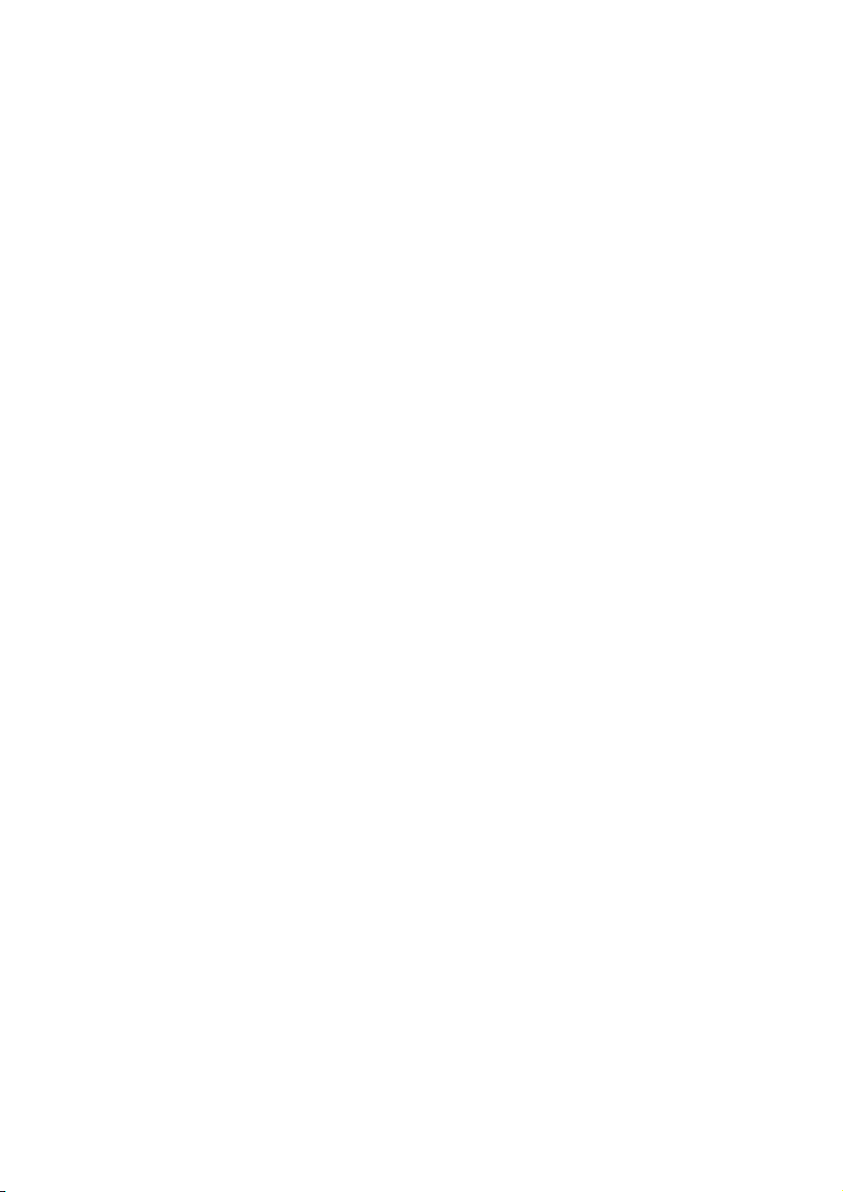
Førstehjælp .......................................................................................... 59
Nyttige vink ...................................................................................................... 61
Hjælp til betjeningen .................................................................................... 61
Hyppige spørgsmål .......................................................................................... 62
Data- og systemsikkerhed ................................................................................. 63
Sikkerhedskopiering ...................................................................................... 63
Vedligeholdelsesprogrammer ....................................................................... 63
Windows® Update .......................................................................................... 64
Windows Update informationer om datasikkerhed .................................... 64
Systemgendannelse ......................................................................................... 65
Afhjælpning af fejl ......................................................................................... 65
Genetablering af leveringstilstanden ............................................................. 66
Begrænsninger for genetableringen .......................................................... 66
Udførelse af nulstilling ............................................................................... 66
Førstehjælp ved fejlfunktioner .......................................................................... 67
Lokalisering af årsagen .................................................................................. 67
Undersøg forbindelser og kabler ................................................................ 67
Fejl og årsager ........................................................................................... 68
Har De brug for yderligere assistance? .......................................................... 69
Driverunderstøttelse ...................................................................................... 69
Vedligeholdelse ............................................................................................. 70
Pleje af displayet ........................................................................................... 70
Transport ...................................................................................................... 71
Returnering og genanvendelse ......................................................................... 72
Opdatering/ændring og reparatur ................................................................... 73
Information til serviceteknikeren ................................................................ 73
Tillæg .................................................................................................. 75
Konformitetsinformationer ............................................................................... 77
ISO 13406-2 Klasse II ..................................................................................... 77
Indeks .............................................................................................................. 80
v
Page 7
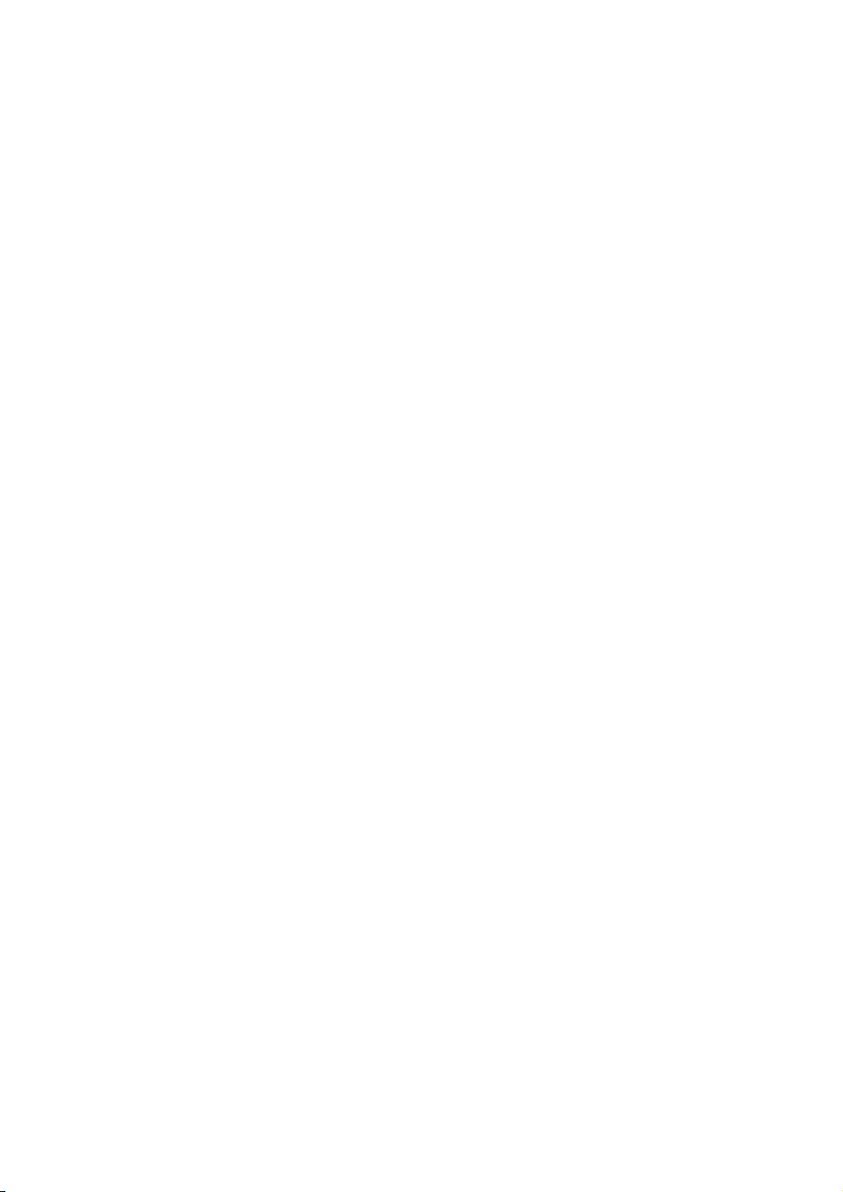
vi
Page 8
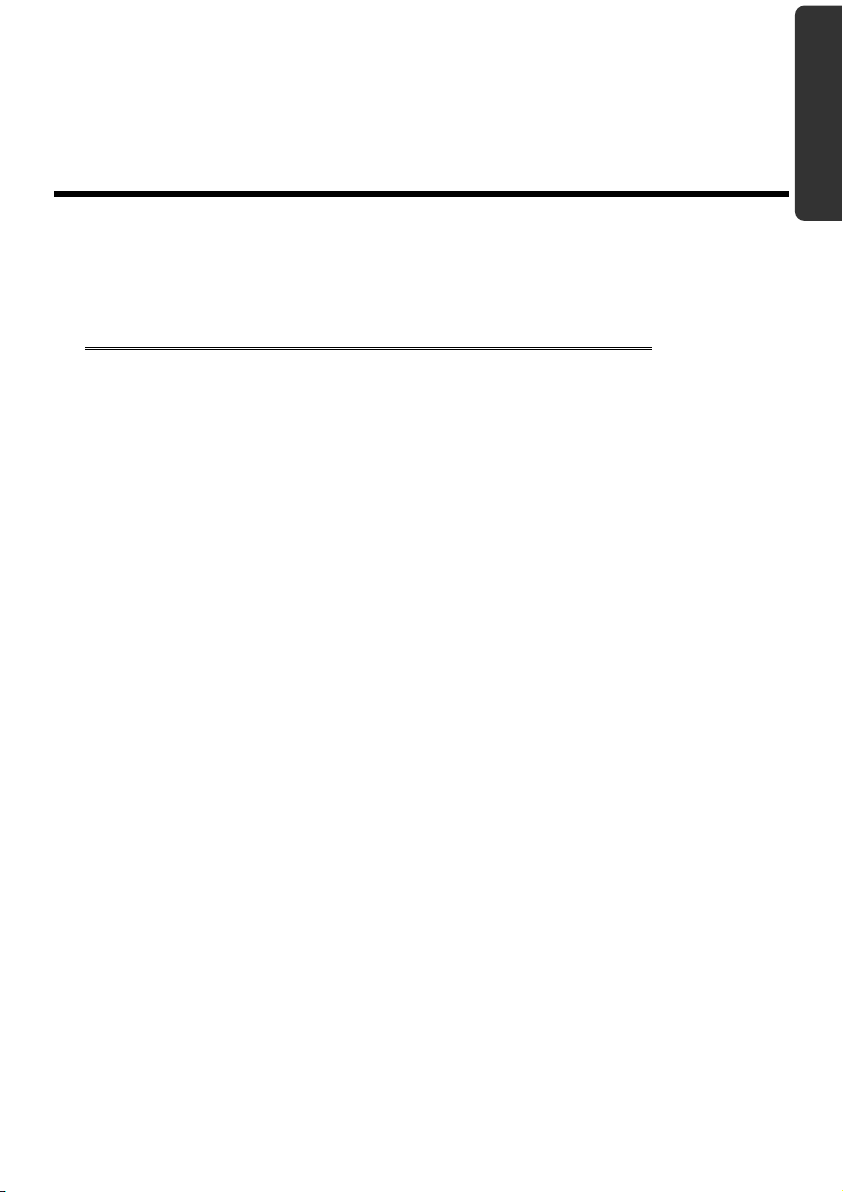
Kapitel 1
Sikkerhed
Driftssikkerhed
Emne Side
Driftssikkerhed ...................................................................... 3
Placering ............................................................................. 4
Opstillingssted ...................................................................... 4
Ergonomi .............................................................................. 5
Tilslutning ........................................................................... 6
Konformitetsinformation R&TTE .......................................... 8
Brug af touchpd .................................................................. 8
Batteridrift ........................................................................... 9
Betjening Komponenter Førstehjælp Tillæg
Page 9
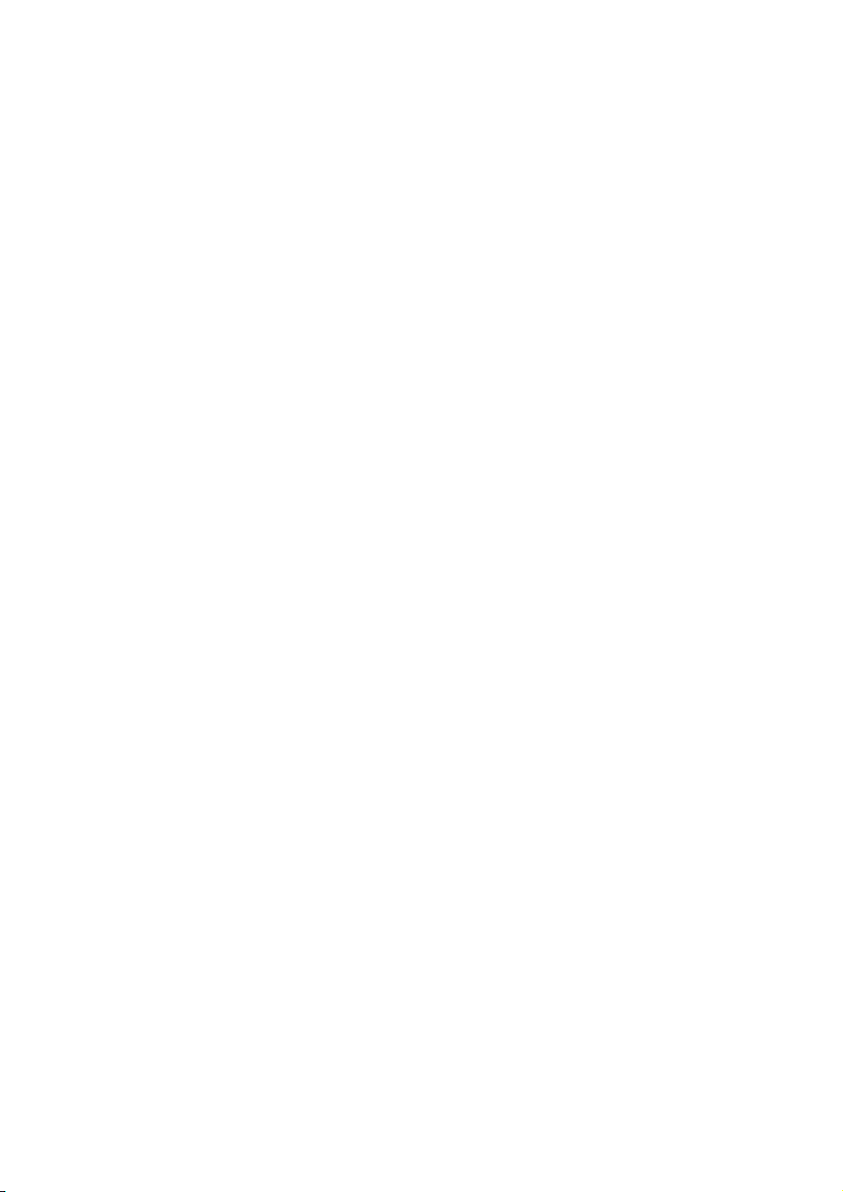
2
Dansk
Page 10
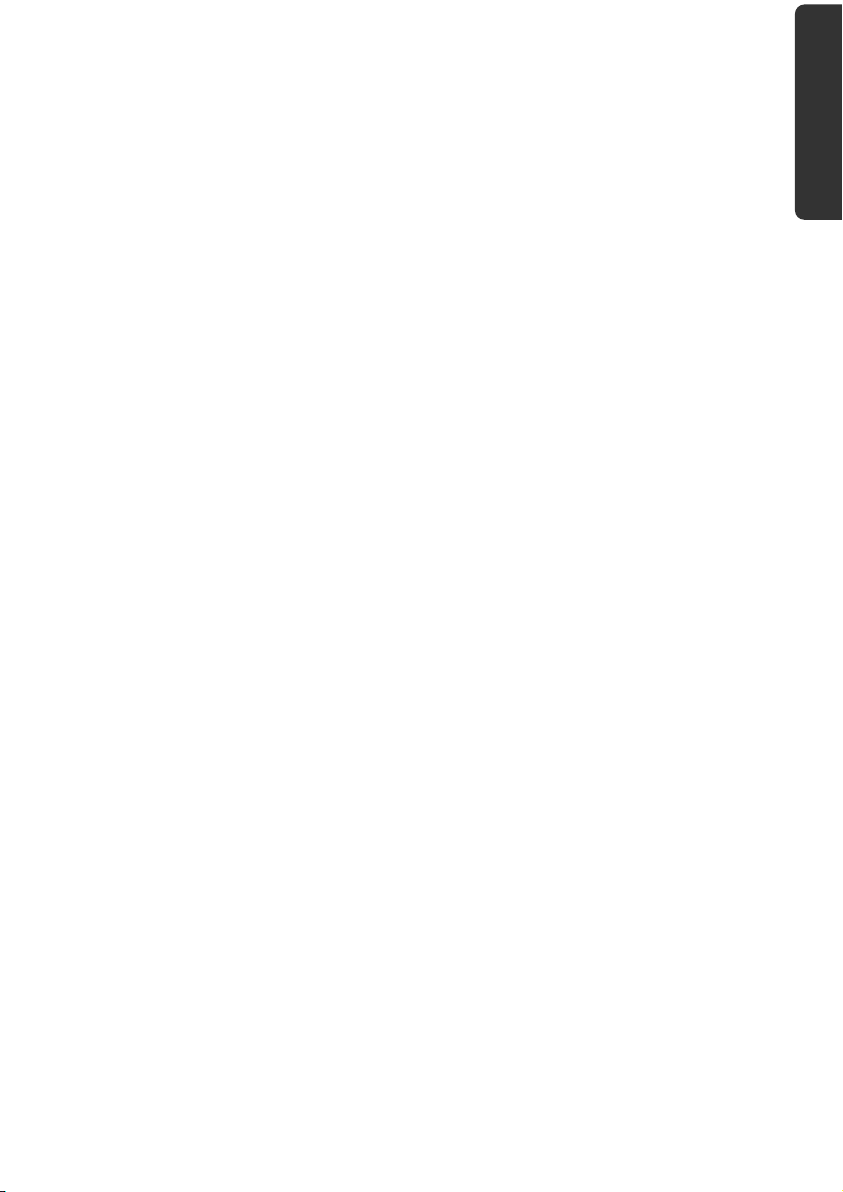
Driftssikkerhed
Læs venligst dette kapitel grundigt igennem og følg alle henvisninger - på denne måde
sikrer De Dem en stabil drift og lang levetid for deres Notebook.
Lad ikke børn lege uden opsyn i nærheden af elektriske apparater. Børn kan ikke
altid genkende mulige farer.
Emballagemateriale som f.eks. folier må ikke komme i hænderne på børn. Ved
forkert brug kan der opstå fare for kvælning.
Åben aldrig kabinettet på den bærbare PC, på batterier eller på netadaptere! Dette
kan medfører elektrisk kortslutning eller sågar føre til ild, hvilket vil beskadige deres
Notebook.
Før ingen genstande ind i deres Notebooks revner og åbninger. Dette kan medføre
elektrisk kortslutning eller sågar føre til ild, hvilket vil beskadige Deres Notebook.
Notebookens revner og åbninger tjener til dennes udluftning. Dæk ikke disse
åbninger til, da dette kan føre til overophedning.
Notebooken er ikke beregnet til drift i en industriel virksomhed.
Undgå at bruge den bærbare PC i tordenvejr, således at skader pga. af evt.
lynnedslag undgås.
Læg ingen genstande på Notebooken og udøv ingen tryk på displayet. Der er fare
for at displayet knækker.
Der består fare for skade, hvis TFT Displayet knækker. Pak De knækkede dele
sammen ved hjælp af beskyttelseshandsker og send delene til Deres Service Center
for professionel affaldsbehandling. Vask efterfølgende Deres hænder med sæbe, da
det ikke kan udelukkes, at der afgives kemikalier fra displayet.
Skærmen bør ikke helt klappes 120° om. Prøv ikke at åbne den med vold. Forsøg
ikke at åbne displayet med magt.
Rør ikke displayet med fingrene eller kantede genstande, for at forhindre
beskadigelse.
Løft aldrig Notebooken i displayet, da dette kan knække hængslerne.
Sluk straks for Notebook'en eller undlad at starte den, tag net-stikket ud af kontakten og
kontakt forhandler eller servicecenter, hvis ...
... netadapteren, netkabler eller stik er smeltet eller beskadiget. Sørg for at defekte
netkabler/netdele udskiftes med nye, originale dele. Disse må under ingen omstændigheder repareres.
... kabinettet på den bærbare PC er beskadiget, eller hvis der er trængt væske ind i
kabinettet. I så fald skal Notebook'en efterses hos forhandler eller servicecenter.
Hvis det ikke sker, kan Notebook'en måske ikke bruges mere. Endvidere er der risiko
for at få elektrisk stød og/eller at blive udsat for livsfarlig laserstråling!
Sikkerhed
Betjening Komponenter Førstehjælp Tillæg
Driftssikkerhed
3
Page 11
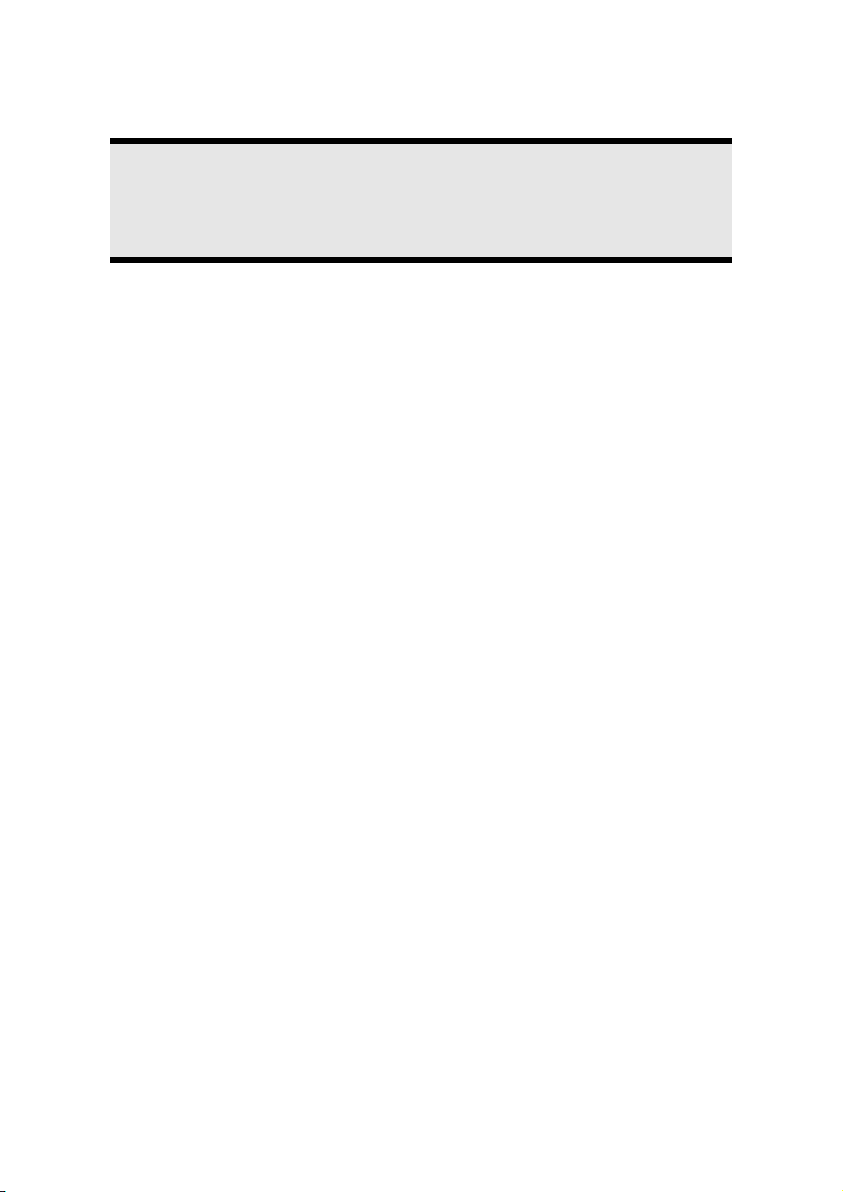
Datasikkerhed
Pas på!
Hver gang data opdateres, anbefales det at tage sikkerhedskopier af alle data
på et eksternt lagringsmedie. Producenten påtager sig intet ansvar for tab af
data og evt. følgevirkninger, som måtte opstå i forbindelse hermed.
Placering
Hold Deres Notebook væk fra fugt og undgå støv, varme eller direkte sollys.
Tilsidesættelse af disse henvisninger kan medføre beskadigelse af Notebooken.
Brug ikke Notebook’en udendørs, da ydre påvirkninger som f.eks. regn og sne kan
beskadige den.
Stil og brug alle komponenter på en stabil og vibrationsfri overflade for at forhindre
tab af Notebooken.
Anvend ikke din Notebook gennem længere tid på skødet eller anden kropsdel, da
opvarmning af apparatets underside kan medføre overophedning.
I de første timer, hvor apparatet anvendes, kan der forekomme en karakteristisk,
men helt ufarlig lugt, som forsvinder med tiden. For at afhjælpe lugtdannelsen
anbefales det at lufte regelmæssigt ud i rummet. Ved udviklingen af produktet har
vi sikret, at de gældende grænseværdier nøje overholdes.
Opstillingssted
Notebooken kan anvendes ved omgivelsestemperaturer fra 5° C til 35° C ved en
relativ luftfugtighed fra 20% - 80% (ikke kondenserende).
I slukket tilstand kan Notebooken lagres ved 0° C til 60° C.
Ved tordenvejr trækkes netstikket og især antenneledningen (hvis en sådan er
installeret), samt modemkablet. For yderligere sikkerhedshensyn anbefales en
overspændingsbeskyttelse, der beskytter Notebooken mod beskadigelser pga.
spændingstoppe eller lynnedslag gennem el-nettet.
I forbindelse med transport af den bærbare PC anbefales det at vente med at tage
Notebook’en i brug, indtil den har opnået samme temperatur som omgivelserne.
Ved store udsving i temperatur eller fugtighed kan der dannes kondens i den
bærbare PC, hvilket kan medføre kortslutning.
Gem den originale emballage, hvis der skulle opstå behov for at transportere den
bærbare PC.
4
Dansk
Page 12
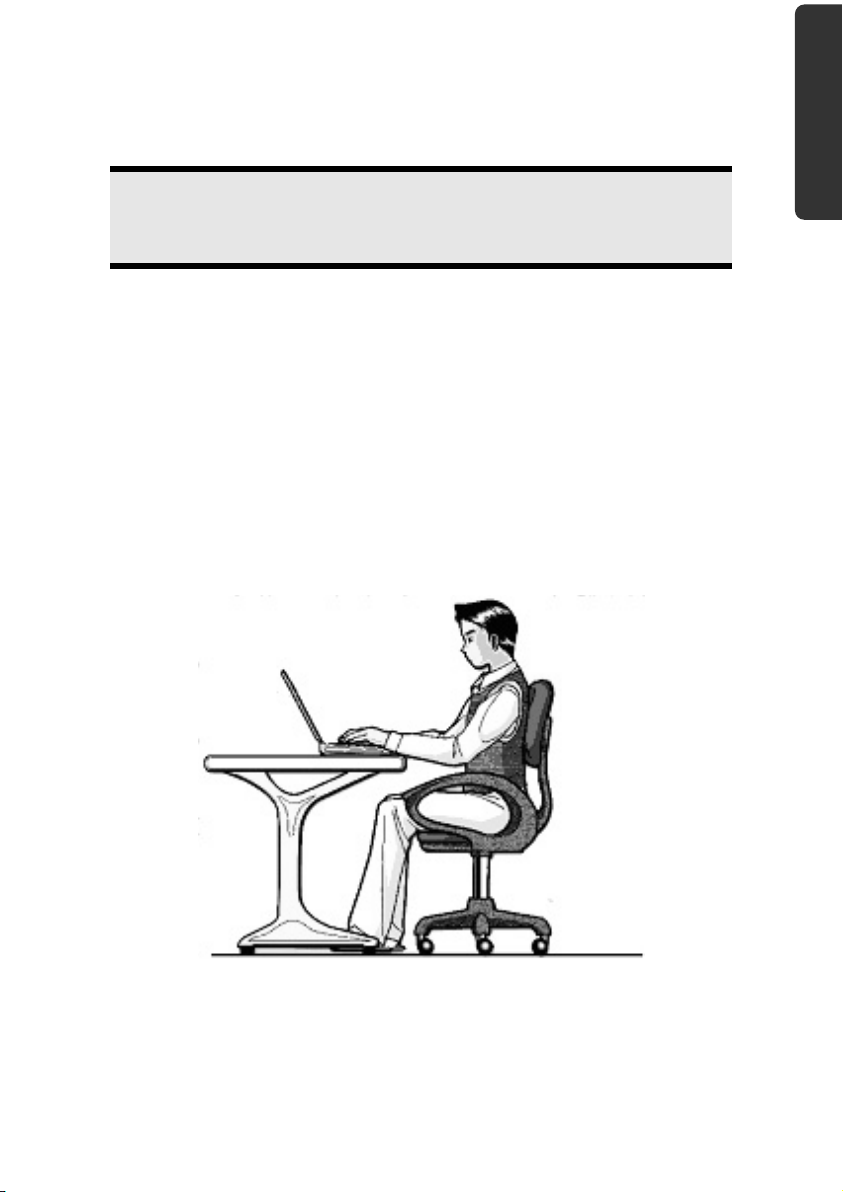
Ergonomi
Placeringen af Notebook'en er vigitg for at kunne arbejde optimalt.
Henvisning
For at skåne Deres øjne bør De undgå blænding, spejlinger og for stærke
kontraster mellem lys og mørke.
Opstilling med synsretningen bort fra vinduet er forkert, fordi de lyse vinduer derved
spejles i skærmen. Opstilling med synsretning mod vinduet er også forkert, da kontrasten
mellem den mørke skærm og dagslyset kan medføre tilpasningsvanskeligheder og
problemer med øjnene.
Parallel synsretning burde også anvendes i forhold til kunstige belysningskilder.
Dvs., at der gælder stort set de samme årsager, og de samme kriterier bør overholdes, hvis
arbejdsrummet belyses af kunstige lyskilder. Såfremt rummet ikke tillader, at skærmen
opstilles som beskrevet, kan man forhindre blænding, spejlinger, for stærke lys-mørke
kontraster osv. ved at positionere (dreje, hælde) Notebooken/skærmen korrekt. I mange
tilfælde kan en forbedring desuden opnås v.h.a. lamel- eller vertikalrullegardiner foran
vinduerne, mobile vægskærme eller en ændring af belysningsinstallationen.
Bekvem arbejdsposition
Sikkerhed
Betjening Komponenter Førstehjælp Tillæg
Lang tids stillesiddende arbejde uden at skifte kropsstilling kan være ubekvemt. For at
minimere risikoen for fysiske problemer eller skader, er det vigtigt at indtage en korrekt
stilling.
Ryg - Når man sidder på arbejdspladsen bør ryggen støttes v.h.a. arbejdsstolens
ryglæn, som bør være lodret eller hælde let bagud.
Driftssikkerhed
5
Page 13
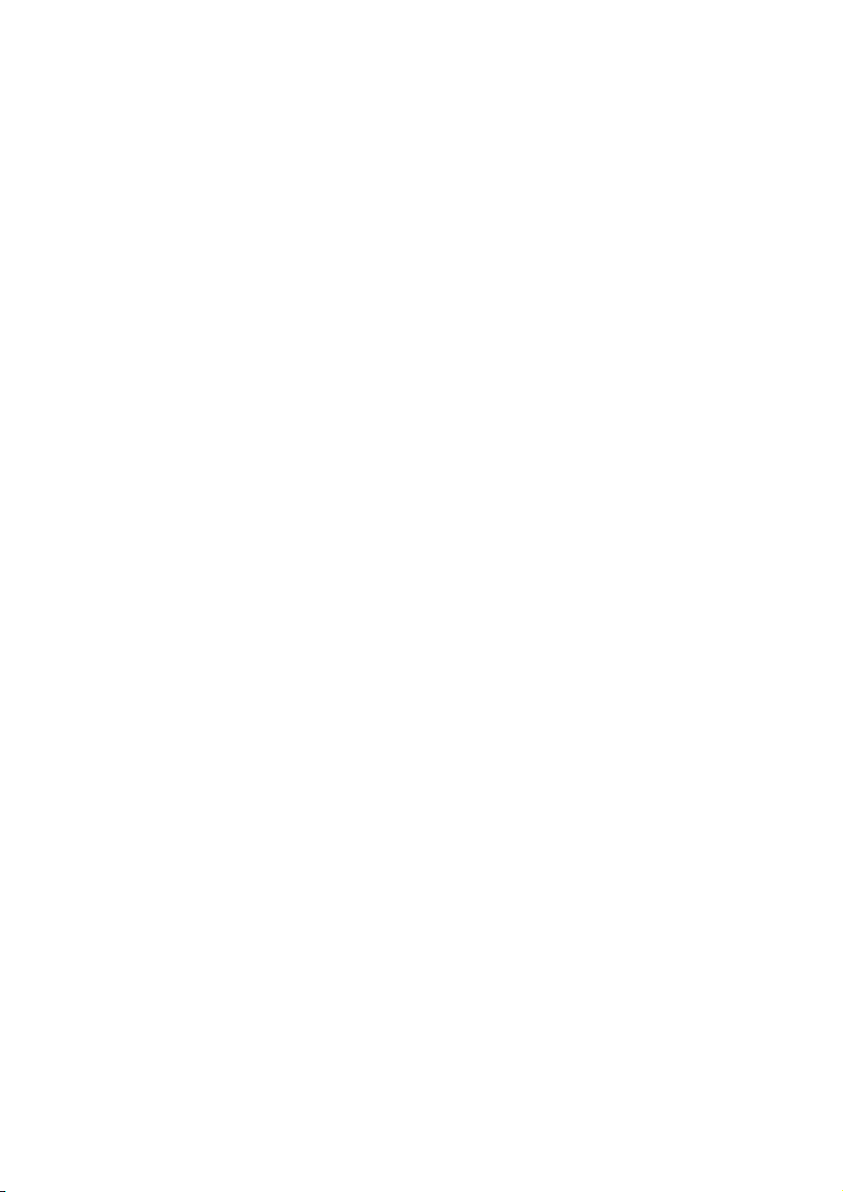
Arme - Armene og albuerne bør være afspændte og løse. Albuerne bør ligge tæt
ved kroppen. Hold underarmene og hænderne tilnærmelsesvist parallelle med
gulvet.
Håndleddene - Ved arbejde med tastaturet, musen eller trackball'en bør
håndleddene være så udstrakte som muligt, og Deres vinkel bør ikke overskride
10°.
Ben - Lårene bør holdes vandret eller hældende lidt nedad. Underbenene bør
danne en vinkel på ca. 90° grader med lårene. Fødderne bør hvile fladt på gulvet.
Anvend en fodstøtte om nødvendigt, men sørg først for at siddehøjden er indstillet
korrekt.
Hoved - Hovedet bør holdes oprejst eller hældende kun en smule fremad. Man bør
ikke arbejde med fordrejet hoved eller overkrop.
Alment - Man bør hyppigt forandre sin stilling (ca. hver 20-30 minutter) og holde
hyppige pauser, for at undgå træthed.
Tilslutning
Bemærk følgende henvisninger for at kunne tilslutte Deres Notebook korrekt:
Strømforsyning
Åben aldrig strømforsyningens kabinet. Der består livsfare, på grund af elektrisk
stød, ved åbnet kabinet. Det indeholder ingen dele som kan vedligeholdes.
Stikdåsen skal være i nærheden af Notebooken og være let at komme til.
Træk stikket ud af stikdåsen for at afbryde strømforsyningen til Deres Notebook.
Brug kun strømforsyningen i stikdåser med jordforbindelse med
AC 100-240V~/ 50-60 Hz. De kan spørge Deres el-leverandør, hvis de ikke er sikker
på strømforholdene der, hvor De vil bruge Deres Notebook.
Benyt kun det vedlagte strømforsyning og lysnetkabel.
For yderligere sikkerhedshensyn anbefales en overspændingsbeskyttelse, der
beskytter Deres Notebook mod beskadigelser pga. spændingstoppe eller
lynnedslag gennem el-nettet.
Når netadapteren skal kobles fra netspænding, så træk først adapteren ud af
stikkontakten og derefter ud af stikket på din Notebook. Omvendt rækkefølge kan
give skader på adapter eller Notebook. Hold altid fast i selve stikket, når det trækkes
ud af stikkontakten, træk aldrig i ledningen.
6
Dansk
Page 14
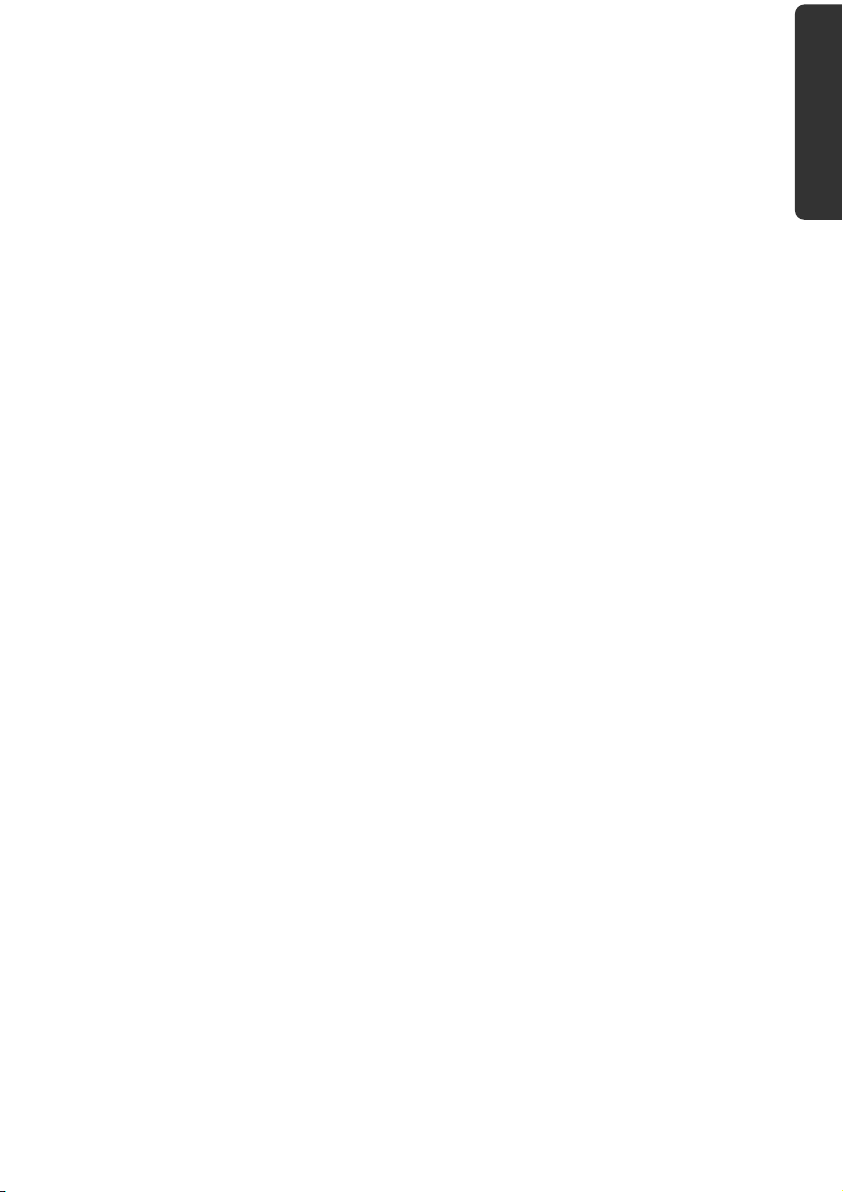
Kabelforbindelser
Læg kablerne så ingen træder eller snubler over dem.
Stil ingen genstande på kablet, da det ellers kunne blive beskadiget.
Tilslut kun Stikforbindelser må ikke udsættes for store kraftpåvirkninger f.eks. fra
siden, da det kan beskadige apparatet.
Brug ikke magt ved tilslutning af ledninger og stik, og kontroller at stikkene vender
korrekt.
Når du fjerner en tilslutningsledning fra apparatet, bør du trække i stikket, aldrig i
ledningen.
Ledningerne må ikke klemmes eller bøjes for kraftigt, da dette kan medføre at de
kortslutter eller knækker.
Tilslut kun perifere enheder som tastatur, mus, monitor osv., medens Notebook'en
er slukket. I modsat fald er der risiko for at beskadige Notebook'en. Nogle enheder
kan dog tilsluttes, medens Notebook'en er tændt. Det gælder oftest for enheder
som tilsluttes via USB-stik. Følg under alle omstændigheder
sikkerhedsanvisningerne i brugsanvisningen for de pågældende enheder.
Der skal være mindst en meters afstand til højtfrekvente og magnetiske
forstyrrelseskilder (tv-apparat, højttalerbokse, mobiltelefon, DECT-Telefon osv.) for
at undgå driftsforstyrrelser og datatab.
De bør ligeledes iagttage at kun afskærmede kabler (max. 3 m.) må anvendes i
forbindelse med denne Notebook. Benyt udelukkende de medleverede kabler, da
disse er grundigt afprøvet i vores laboratorier. Til printeren må der kun bruges
dobbelt afskærmede kabler.
De vedlagte kabler bør ikke erstattes med andre. Benyt udelukkende de
medleverede kabler, da disse er grundigt afprøvet i vores laboratorier.
Også periferiudstyret bør kun tilsluttes ved hjælp af de vedlagte kabler.
Kontrollér, at tilslutningskabler er forbundet med de tilhørende perifere enheder for
at undgå tabstråling. Tag de kabler ud af Notebook'en, som ikke skal bruges.
Der må kun være tilsluttet enheder til Notebook'en, som overholder gældende
sikkerhedsnormer, dvs. EN60950 vedr. „Sikkerhedskrav til informationsteknisk
udstyr“ eller enheder, som opfylder kravene i EN60065 „Sikkerhedskrav til audioog videoudstyr og andre elektroniske apparater “.
Sikkerhed
Betjening Komponenter Førstehjælp Tillæg
Driftssikkerhed
7
Page 15
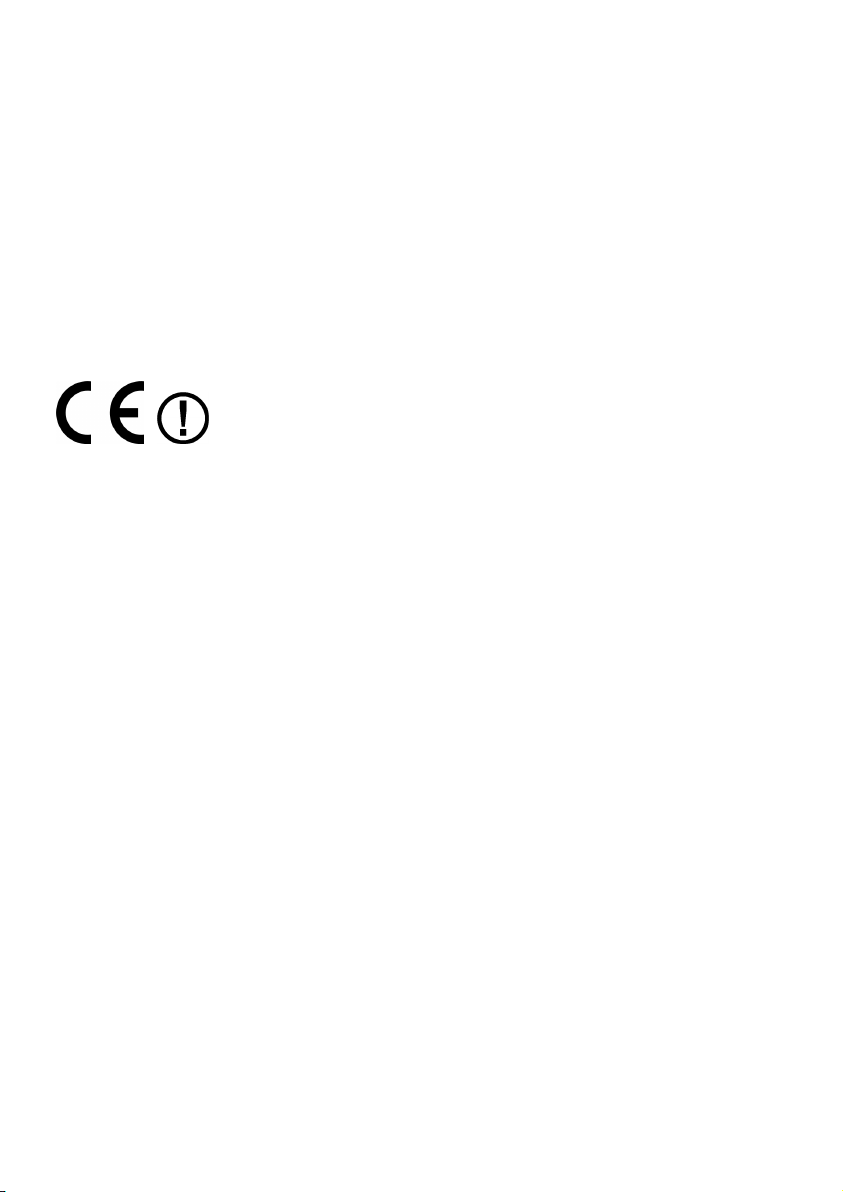
Konformitetsinformation R&TTE
Med denne Notebook leveres følgende radioudstyr:
Wireless LAN
Bluetooth
I Frankrig er brugen kun tilladt inden for bygninger, på grund af den indbyggede Wireless
LAN version.
I alle øvrige EU-lande er der for øjeblikket ingen indskrænkninger. Vedr. brug i andre lande
bør du informere dig på stedet om de lokalt gældende lovbestemmelser.
Hermed erklærer MEDION AG, at disse apparater svarer til de grundlæggende krav og de
øvrige pågældende bestemmelser i direktivet 1999/5/EF. En fuldstændig
overensstemmelseserklæring finder du under www.medion.com/conformity.
Brug af Touchpad
Touchpaden betjenes med tommelfingeren eller en anden finger og reagerer på
den energi, som afgives fra huden. Brug aldrig kuglepen eller andre genstande, da
dette kan medføre defekt touchpad.
8
Dansk
Page 16
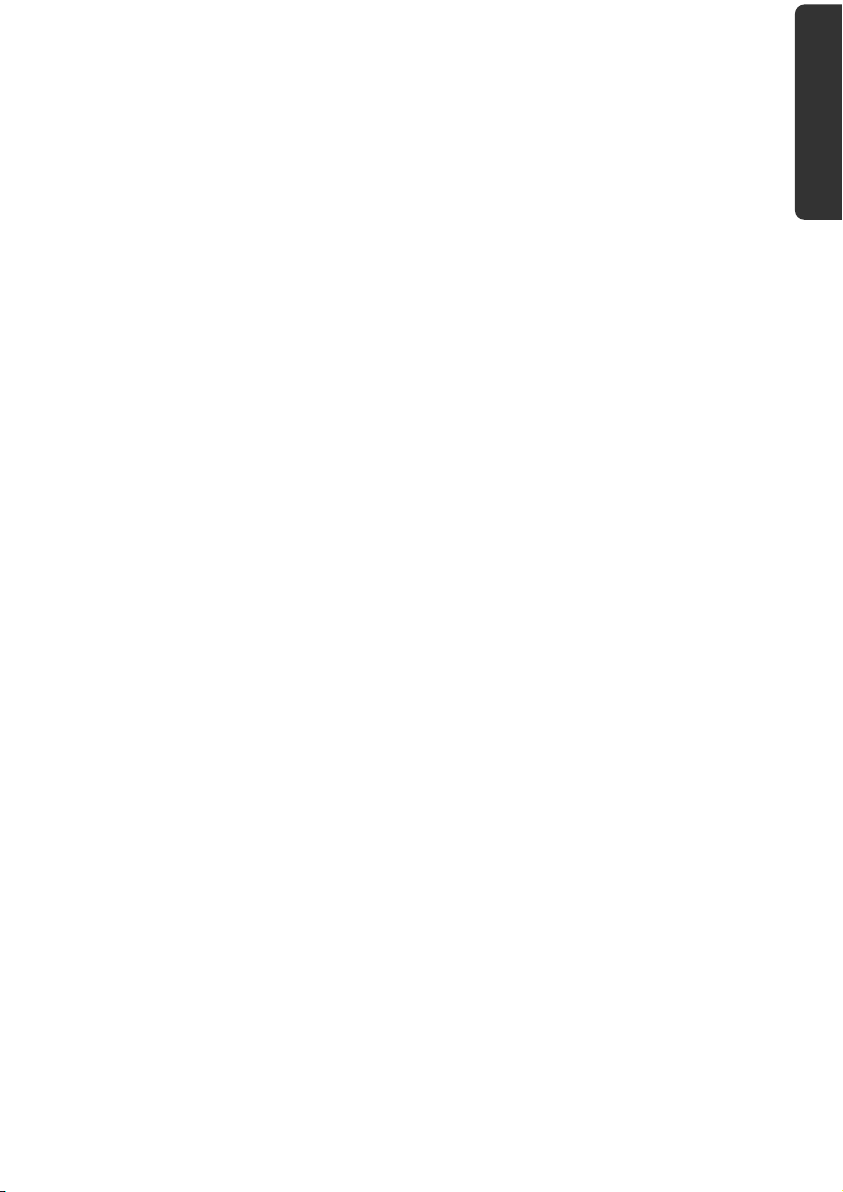
Batteridrift
Batterier lagrer elektrisk energi i celler og afgiver denne efter behov. For at forlænge
livstiden, ydelsen samt sikre sikker drift af deres batteri bør De rette Dem efter følgende
henvisninger:
Udsæt aldrig batteriet for længere sollys eller varme påvirkning.
Smid ikke batteriet i ilden.
Grov misligholdelse af disse henvisninger fører til beskadigelse eller sågar
eksplosion af batteriet.
Åben aldrig batteriet, det indeholder ingen brugbare dele.
Undgå forurening og kontakt med elektrisk ledende materiale såsom kemiske
substanser og rengøringsmidler.
Benyt kun den medleverede originale strømforsyning til at oplade batteriet.
Kontrollér altid, at batteriet er helt opladet, før det oplades igen (dette ses på
batteriladeindikatoren eller høres via lydsignaler fra den bærbare PC).
Udskift kun batteriet med et batteri af samme type eller den af fabrikanten
anbefalede erstatningstype.
Oplad batteriet indtil batteriindikatoren slukkes. Bemærk venligst også
henvisningerne under „Opladning af batteriet“ på side 28 for at bedømme
opladnings-tilstanden af deres batteri.
Skift kun batteriet i slukket tilstand.
Batterier er farligt affald. Sørg for professionel bortskaffelse af brugte batterier.
Kontakt Deres kundetjeneste for rådgivning.
Sikkerhed
Betjening Komponenter Førstehjælp Tillæg
Driftssikkerhed
9
Page 17
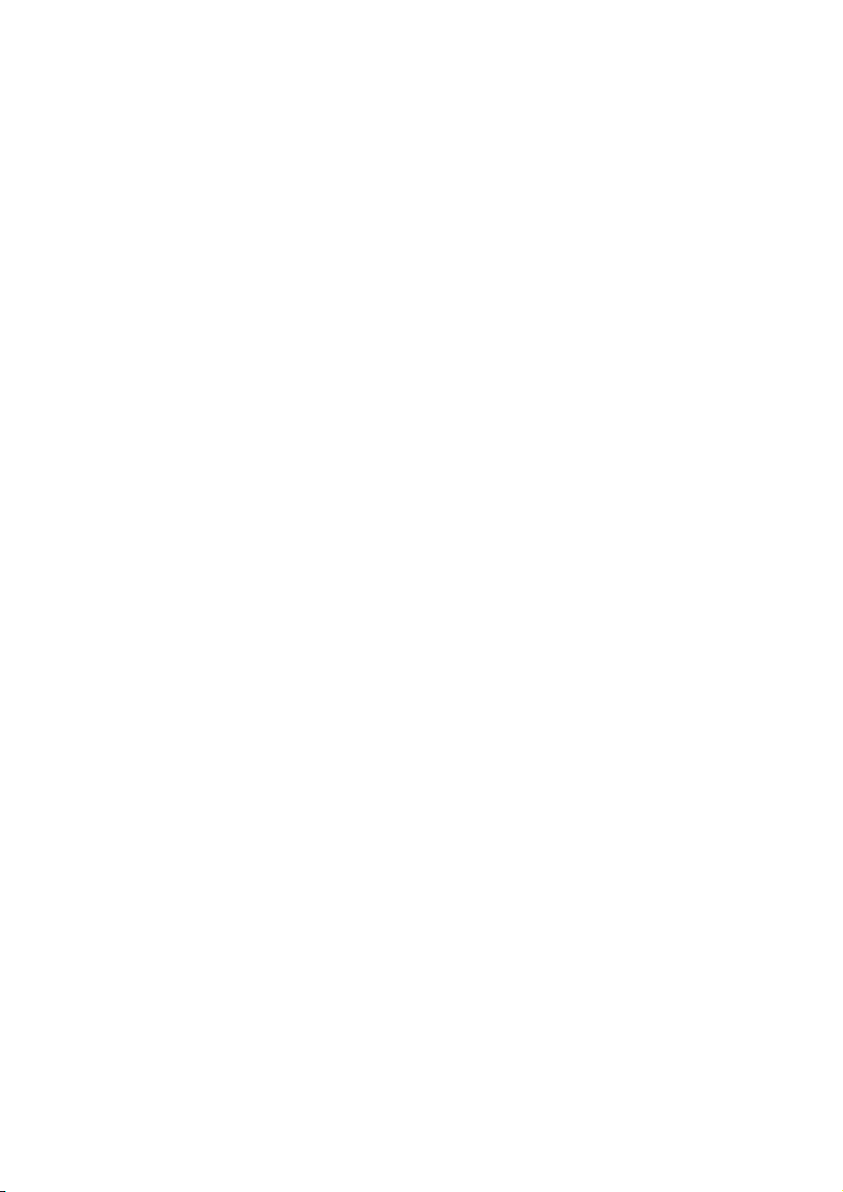
10
Dansk
Page 18
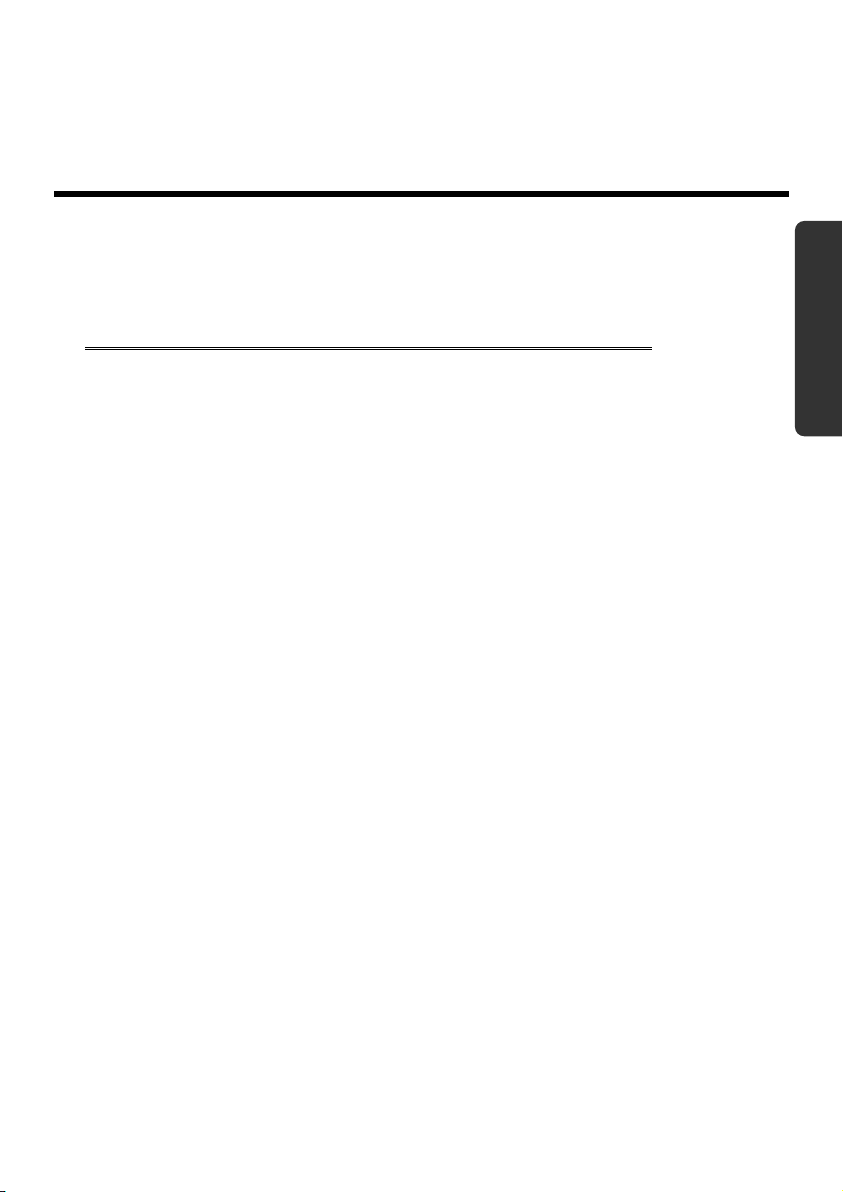
Sikkerhed
Kapitel 2
Oversigter & Ibrugtagelse
Emne Side
Leveringsomfang ............................................................... 13
Oversigt .............................................................................. 14
Åben PC ...................................................................... 14
Venstre side ................................................................. 15
Højre side .................................................................... 15
Funktionsindikatorer .................................................... 16
Easy-start taster ............................................................. 17
Ibrugtagelse ....................................................................... 18
Sådan starter De ............................................................ 18
Betjening
Komponenter Førstehjælp Tillæg
Page 19
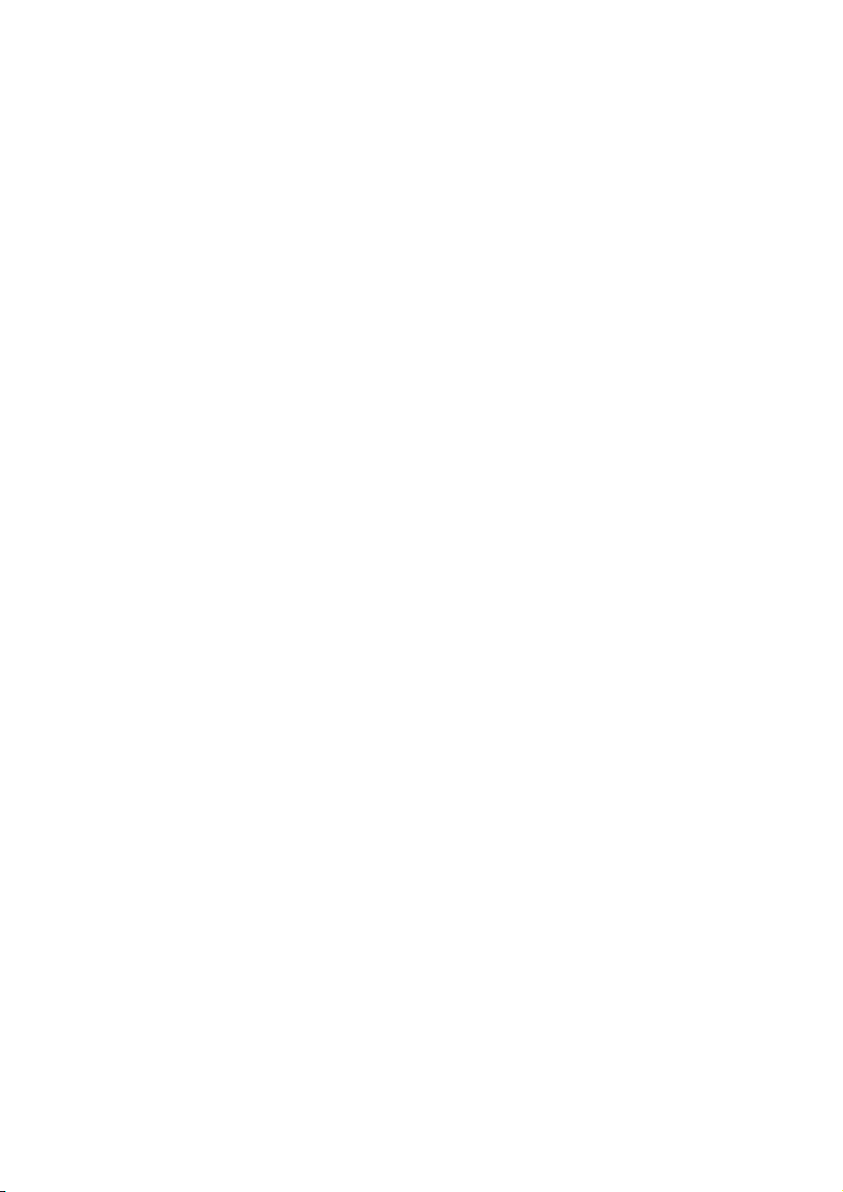
12
Dansk
Page 20
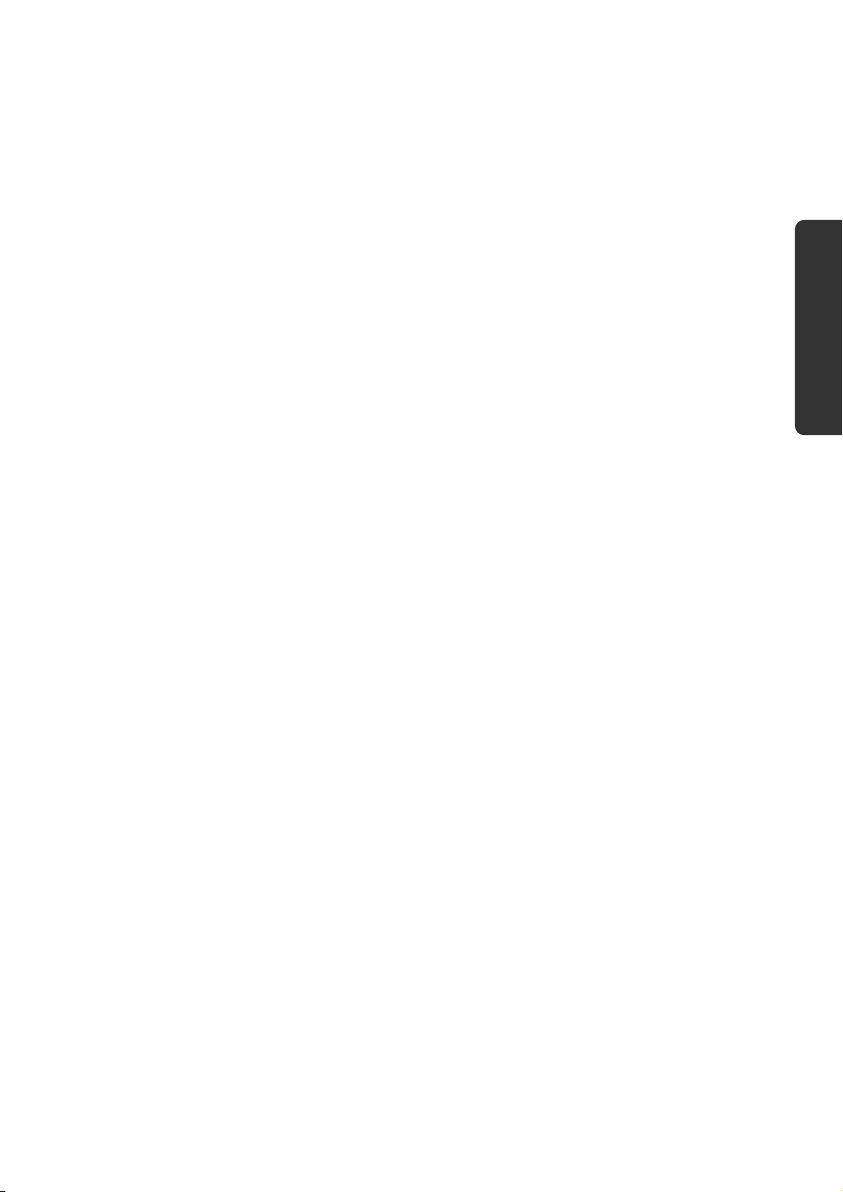
Leveringsomfang
De bedes kontrollere om leveringen er fuldstændig. Kontakt os venligst inden for 14 dage
efter købet hvis den ikke er komplet, og husk under alle omstændigheder at angive
serienummeret i denne forbindelse. Følgende er leveret sammen med den notebook:
Notebook
Li-Ion-batteri
Strømforsyning med tilhørende kabel (FSP065-ASC)
OEM version af operativsystemet
Brugsanvisning
Garantikort
Sikkerhed
Betjening
Komponenter Førstehjælp Tillæg
Leveringsomfang
13
Page 21

Oversigt
Åben PC
1
1 - Mikrofon
2 - LCD-skærm ............................................................................. ( s. 31)
3 - Easy-start taster ...................................................................... ( s. 17)
4 - Funktionsindikatorer ............................................................. ( s. 16)
5 - Touchpad .............................................................................. ( s. 38)
6 - Tastatur ................................................................................. ( s. 36)
7 - Tænd-/slukkontakten ............................................................. ( s. 25)
8 - Webkameraet ......................................................................... ( s. 49)
3
4
2
5 6
8
7
(Skematisk tegning)
14
Dansk
Page 22
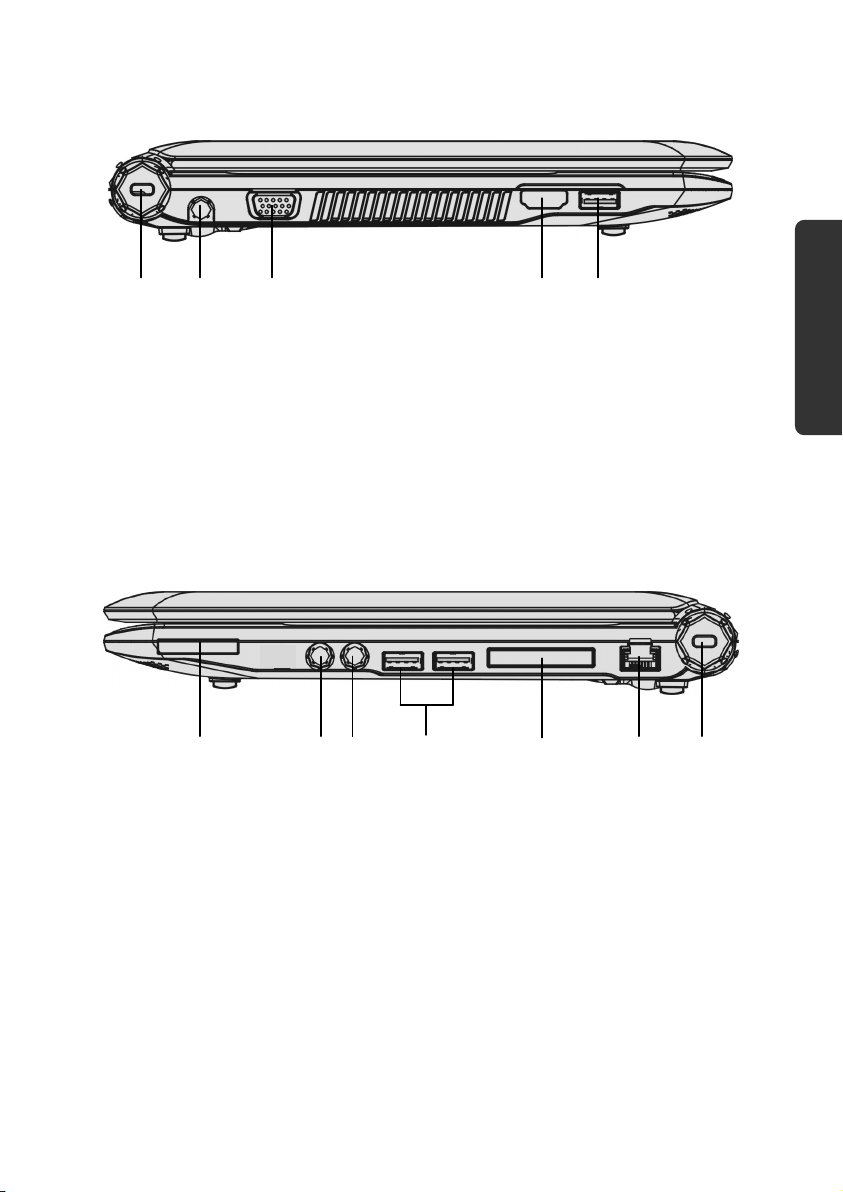
Venstre side
9 - Kensingtonlås ........................................................................ ( s. 51)
10 - Netstikindgang ....................................................................... ( s. 26)
11 - VGA-porten ........................................................................... ( s. 34)
12 - HDMI tilslutning .................................................................... ( s. 34)
13 - USB 2.0 stik ............................................................................ ( s. 50)
9 10 11 12 13
(Skematisk tegning)
Højre side
9 - Kensingtonlås ........................................................................ ( s. 51)
13 - USB 2.0 stik ............................................................................ ( s. 50)
14 - Multimedia kortindgang ........................................................ ( s. 47)
15 - Audioindgang / mikrofon tilslutning .................................... ( s. 42)
16 - Audioudgang ........................................................................ ( s. 42)
17 - USB kort/34 ............................................................................ ( s. 48)
18 - LAN-porten (RJ-45) ................................................................ ( s. 43)
15 16
13
17
18 9 14
(Skematisk tegning)
Sikkerhed
Betjening
Komponenter Førstehjælp Tillæg
Oversigt
15
Page 23
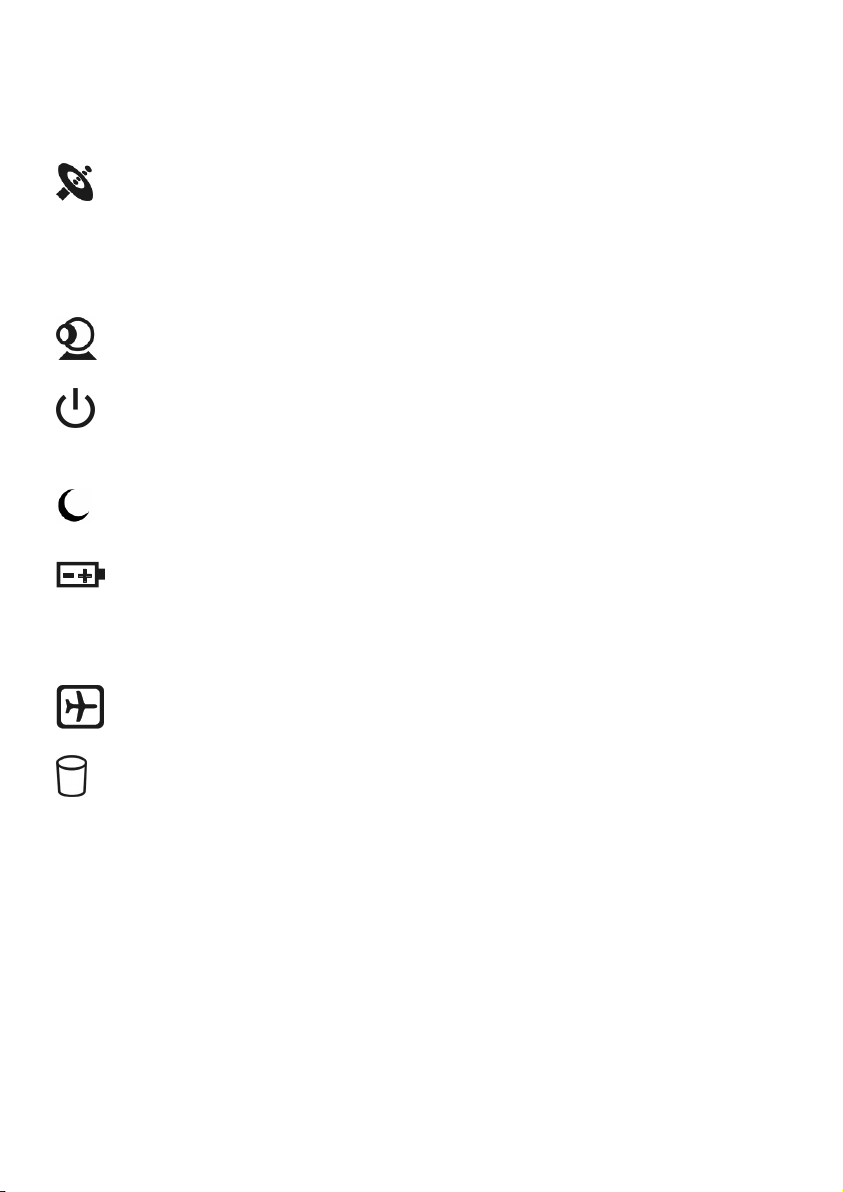
Indikatorer
Notebook'ens strømforsynings- og driftstilstand vises ved hjælp af lysdioder.
Funktionsindikatoren viser, hvilken aktivitet den bærbare computer er i gang med:
WLAN / Bluetooth indikator
Her følger en forklaring af LED’ens visninger i de forskellige tilstande:
Lyser grønt
Lyser blåt
Lyser lyseblåt
Webkameraet indikator
Denne indikator lyser når webkameraet er tændt.
Tænd-/sluk indikator
Lyser blåt, når Notebook'en er tændt.
Lyser grønt, når ECO-funktionen er aktiveret.
Sleep-indikator
Lyser, når der arbejdes i standby-funktion..
Batteri opladningsindikator
Her følger en forklaring af LED’ens visninger i de forskellige tilstande:
Lyser grønt
Lyser orange
Den trådløse LAN-funktion er aktiveret.
Bluetooth-funktionen er aktiveret.
Den trådløse LAN- og Bluetooth-funktionen er aktiveret.
Batteriet under opladning.
Lavt opladningsniveau.
16
Visning flyvemodus
Lyser blå, når flyvemodussen er aktiveret.
Tilgangsindikator
Når denne indikator lyser eller blinker, henter Notebook'en data på harddisken.
Dansk
Page 24
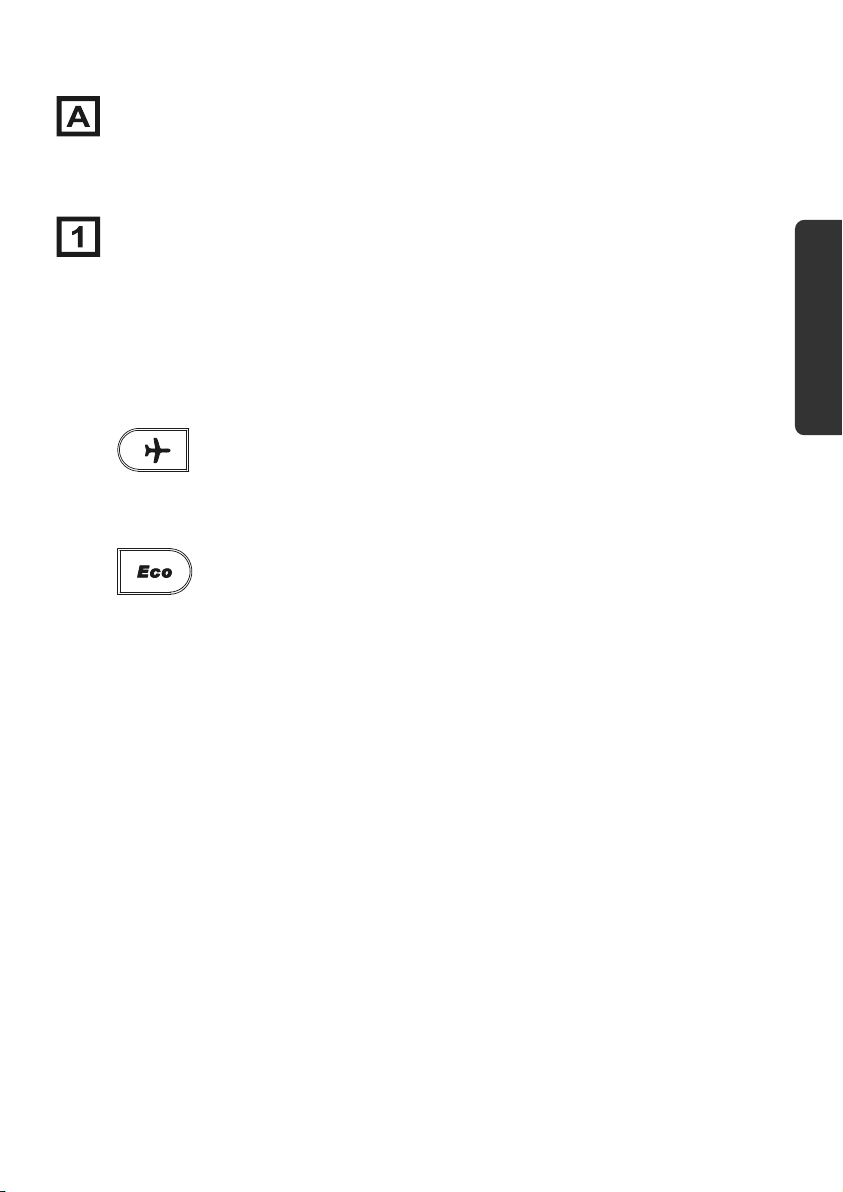
Capital Lock – Store bogstaver
[Caps Lock] –tasten er aktiveret, når denne indikator lyser. Herefter skrives alle
bogstaver på tastaturet automatisk med store bogstaver.
Num Lock – Taltaster
Det numeriske tastaturvalg [Fn+Num Lock] aktiveres, så enkelte bogstaver på
tastaturet bliver erstattet med tal, hvilket gør det nemmere at indtaste mange
tal-data.
Easy-start taster
Flyvemodus
Denne tast aktiverer flyvemodussen.
Med aktiveringen af flyvemodussen deaktiveres funktionerne
trådløs LAN og Bluetooth.
ECO-funktion
Denne tast aktiverer ECO-funktionen. ECO-funktionen er kun
til rådighed under batteridrift. Hvilke indstillingsmuligheder
du har til rådighed, kan du se på s. 31.
Sikkerhed
Betjening
Komponenter Førstehjælp Tillæg
Oversigt
17
Page 25
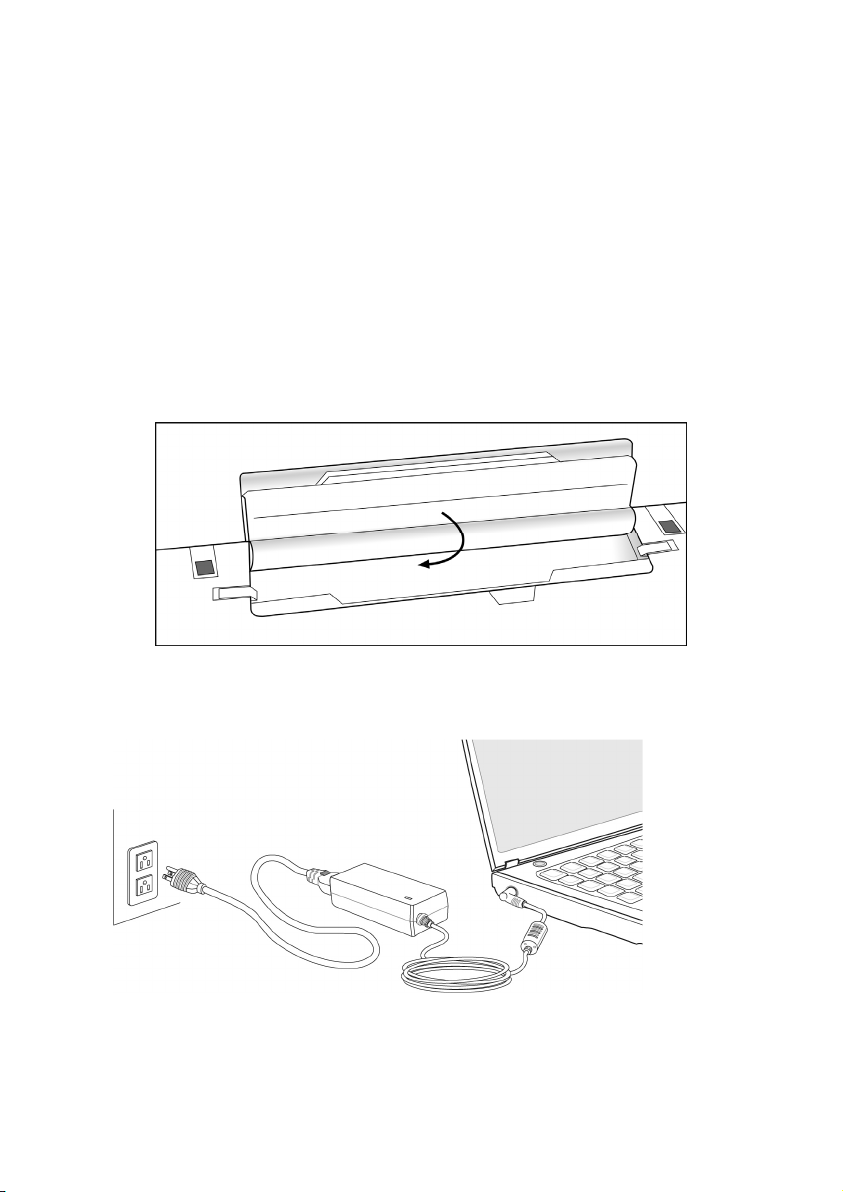
Ibrugtagelse
For at sikkert at kunne bruges deres Notebook og for at sikre en lang levetid bør de have
læst kapitlet „Driftssikkerhed“ i begyndelsen denne håndbog. Notebooken er allerede
for-installeret, således at de ikke behøver flere drivere og straks kan begynde.
Sådan starter De:
Skridt 1
Inden Notebook'en tages i brug, sættes batteriet i dens batterifag. Batteriet skal
ubetinget låses, så det ikke kan falde ud.
Tilslut vedlagte netadapter til Notebook'en (10). Sæt herefter netledningen i
adapteren og placer den anden ende i en stikkontakt. Indstil omskifteren på
netadapteren til I for at forsyne Notebook’en med strøm og oplade batteriet.
(Indstil denne omskifter til 0 for at afbryde strømtilførslen.)
Åbn displayet med tommel- og pegefinger til den ønskede position. Skærmen bør
ikke helt klappes 120° om. Prøv ikke at åbne den med vold. Forsøg ikke at åbne
displayet med magt.
18
Dansk
Page 26
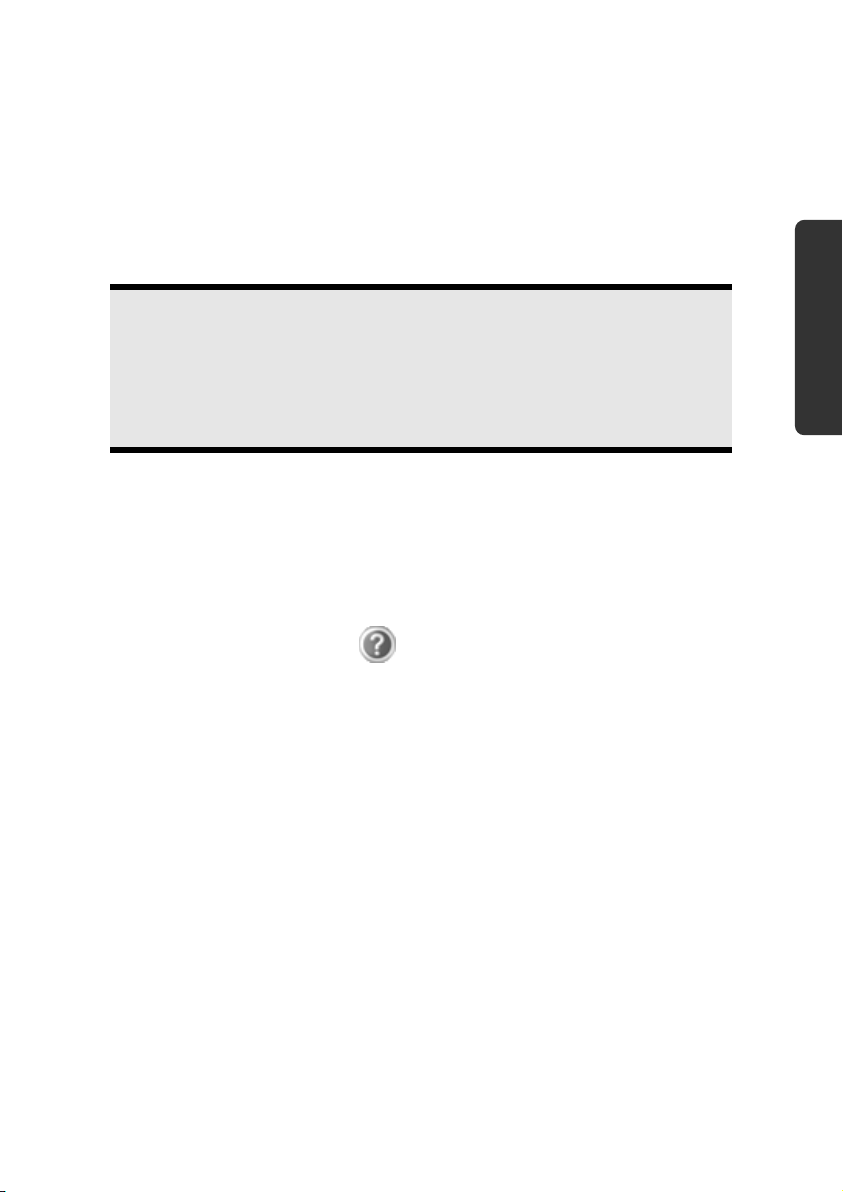
Ved første ibrugtagelse af Notebooken skal batteriet være sat i og netadapteren
tilsluttet. Dette er nødvendigt for at Windows kan finde det korrekte Windows
ydelsesindeks.
Tænd Notebook'en ved at trykke på tænd-/slukafbryderen (7).
Den bærbare PC starter og gennemgår nu forskellige startprocedurer.
Derefter bliver operativsystemet ladet fra harddisken. Ladeprocessen varer lidt længere
ved første start. Først når samtlige nødvendige data er registreret, er styresystemet
fuldstændigt etableret. Indlæsning af operativsystemet er færdigt, når der vises
velkomstskærmbillede.
Henvisning
Sikkerhed
Førstegangsinstallationen kan tage op til 30 minutter. Ved
førstegangsinstallationen må stikket ikke trækkes ud, og computeren må
ikke slukkes. Dette ville kunne påvirke installationen negativt. Sluk først for
computeren, når installationen er blevet afsluttet og Windows’ skrivebord
vises på skærmen.
Skridt 2
Følg anvisningerne på skærmen. De enkelte dialogbokse forklarer, hvilke indstillinger, der
skal udføres.
I forbindelse med opstartproceduren vises følgende skærm-billeder og dialogbokse.
Hvis du er i tvivl om noget, så klik på
Licenskontrakt
De bedes læse licenskontrakten nøje igennem. Herved får de vigtige juridiske
informationer om anvendelsen af Deres softwareprodukt.
For at se hele teksten skal De trække nedad i rulleboksen til De har nået slutningen
på dokumentet. De accepterer kontrakten ved at klikke på optionsfeltet "Jeg
accepterer kontrakten".
Kun på denne måde bliver De berettiget til at anvende produktet svarende til
betingelserne.
.
Skridt 3
Efter opstartsproceduren kommer der et Windows® skærmbillede på skærmen.
Der vises en kort oversigt på næste side.
Det viste billede kan skiftes, så skærmen på Deres bærbare computer f.eks. ser anderledes
ud. Der vil altid være adgang til den grundlæggende betjening.
Betjening
Komponenter Førstehjælp Tillæg
Ibrugtagelse
19
Page 27
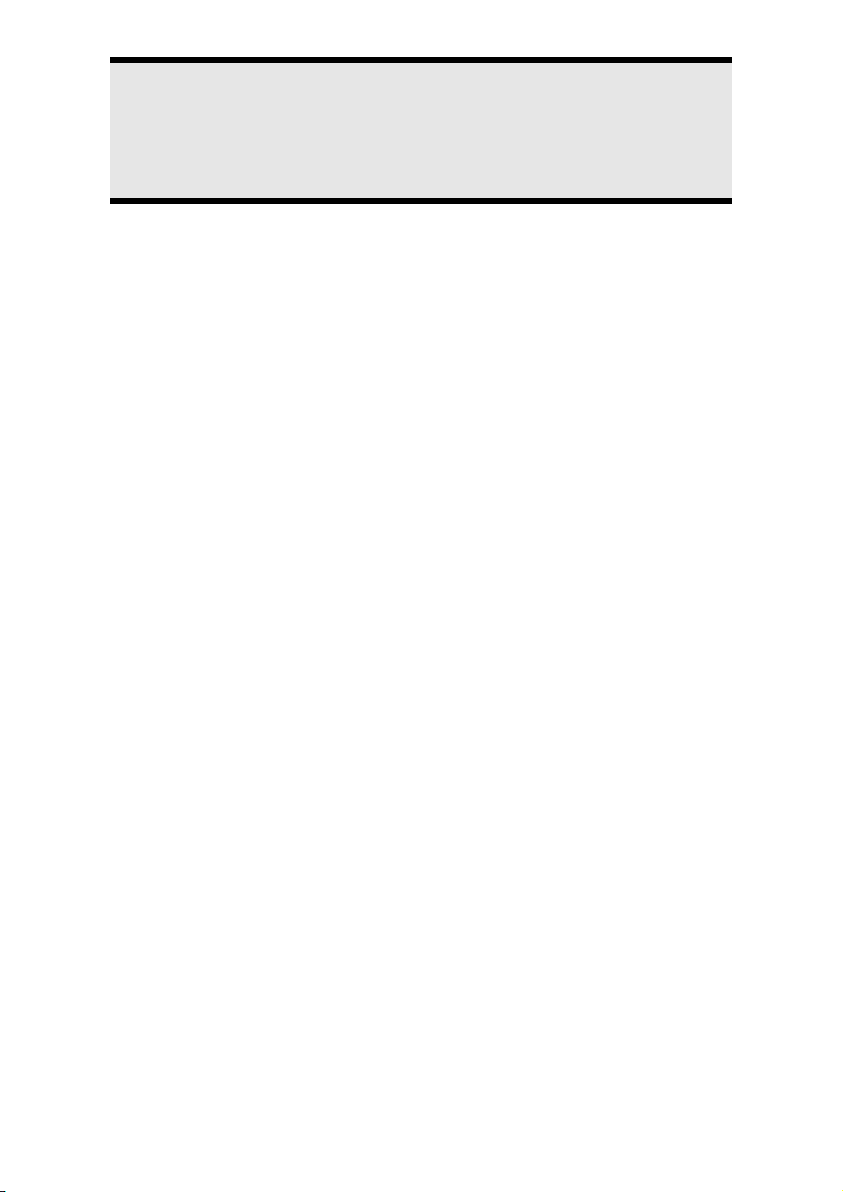
Henvisning
Windows kan i de første dage efter første installering aktualisere og
konfigurere data (f.eks. gennem en opdatering), hvilket kan medføre at det
tager længere tid at starte og slukke for notebooken. Undlad derfor at slukke
for notebooken for tidlig. Dette kunne få negative følger for installeringen.
Kort beskrivelse af Windows®-overfladen
(Den tilsvarende illustration findes på den følgende side.)
Start-knappen
Den viste startmenu kaldes ved et klik med musetasten på denne styreflade.
Programlinien
Her oplistes de hyppigst brugte programmer efter styresystemets egen beregning. Hvis De
klikker på en post med højre musestast, kan De selv bestemme, hvilke poster der hhv. skal
bevares eller slettes fra listen. Selve programmet som posten henviser til bliver ikke slettet.
Alle programmer
Her findes der henvisninger til samtlige programmer som er installeret på Notebook’en, og
de enkelte poster kan ændres på samme måde efter et klik med højre musetast.
Lukning af Notebook’en
Notebook’en lukkes ved at klikke på denne styreflade med venstre musetast og vælge Luk
computeren.
Proceslinien
Her får De informationer og statusmeddelelser fra styresystemet og de kørende
programmer.
”Ikoner” på ”Skrivebordet”
Ikoner er henvisninger hvorfra man kan starte de pågældende programmer. Applikationen
startes ved et dobbeltklik (to korte tryk efter hinanden på venstre musetast) på symbolet.
Skrivebordet indtager næsten hele skærmen og tjener som gemmeflade for poster eller
andre henvisninger, som De ønsker hurtig adgang til.
Tilmeldt bruger
Her vises den tilmeldte bruger. Billedet kan ændres ved at klikke på det.
Kontrolpanel
Dette er Notebook’ens styrecentral. Her kan den konfigureres efter ønske. De bør dog først
læse i ”Hjælp og support”, hvilke konsekvenser eventuelle ændringer vil få.
20
Dansk
Page 28

Sikkerhed
Betjening
Komponenter Førstehjælp Tillæg
Ibrugtagelse
21
Page 29

22
Dansk
Page 30

Sikkerhed Betjening
r
Kapitel 3
Hovedkomponenter
Emne Side
Strømforsyning .................................................................. 25
Display ............................................................................... 31
Dataindtastning .................................................................. 36
Harddiskdrev ..................................................................... 40
Lydkortet .......................................................................... 42
Netværksdrift .................................................................... 43
WLAN ............................................................................ 44
Bluetooth ...................................................................... 46
Multimedia kortindgang ..................................................... 47
USB kort/34 ........................................................................ 48
Webkameraet ..................................................................... 49
Universal Serial Bus-porten ................................................. 50
Sikring af Notebook’en ...................................................... 51
Software ........................................................................... 52
Komponente
Førstehjælp Tillæg
Page 31

24
Dansk
Page 32

r
Strømforsyning
Tænd-/slukkontakt
Notebooken tændes og slukkes med tænd-/slukkontakten (7).
De tilsvarende statusindikatorer informerer Dem om operationstilstanden. Ved tryk på
tænd-/slukkontakten i mere end 4 sekunder slukkes Notebooken uanset hvilket
operativsystem Notebooken benytter.
Pas på!
Sluk ikke for deres notebook når harddiskindikatoren er tændt. Ellers kan
data gå tabt. For at beskytte harddisken bør de vente mindst 5 sekunder
inden notebooken tændes igen.
Sikkerhed Betjening
Komponente
Førstehjælp Tillæg
Strømforsyning
25
Page 33

Lysnetsdrift
Deres notebook udleveres med en universal-strømforsyning til vekselstrøm som
automatisk indstiller sig på den tilgængelige strømkilde. Følgende værdier understøttes:
AC 100-240V~/ 50-60 Hz. Bemærk sikkerhedshenvisnin-gerne om strømforordningen
på side 6 og videre.
Strømforsyningen tilsluttes stikkontakten via et lysnetskabel. Strømforsyningens
jævnstrømskabel tilsluttes til notebookens venstre side (10).
Adapteren har en afbryder. Når afbryderen står på FRA (0) forbruges ingen strøm og
Notebook’en forsynes ikke med strøm.
Adapteren forsyner notebook’en med strøm i stillingen TIL (1) og oplader desuden
batteriet. Strømindikatorerne på notebooken giver oplysninger om batteritilstanden. Når
strømforsyningen er tilsluttet oplades batteriet også når der arbejdes på notebooken.
Strømforsyningen bruger stadig strøm, også når notebooken ikke er tilsluttet
strømforsyningen. Fjern derfor stikket fra stikkontakten når denne ikke er forbundet med
notebooken eller stil afbryderen på FRA (0).
Pas på!
Benyt kun den vedlagte strømforsyning og lysnetkabel.
26
Dansk
Page 34

r
Batteridrift
Henvisning!
Et nyt batteri bør aflades fuldstændigt 2 til 3 gange efter hinanden for at
opnå sin fulde ydelse!
Batterier lagrer elektrisk energi i celler og afgiver denne efter behov.
Batteriet bør altid aflades fuldstændigt inden opladningen, og derefter få en fuld
opladning, for at optimere dets levetid og ydelse.
For at forlænge livstiden, ydelsen samt sikre sikker drift af deres batteri bør de rette dem
efter sikkerhedshenvisningerne på side 9 og fremefter.
Indsættelse af batteriet
Sæt batteripakken i det tilsvarende batterifag. Batteriet skal ubetinget låses, så det ikke kan
falde ud.
Sikkerhed Betjening
Komponente
Førstehjælp Tillæg
Strømforsyning
27
Page 35

Udskiftning af batteri
For at fjerne batteriet skydes batterisikringen () på position ”unlock”.
Pas på!
Fjern ikke batteriet hvis batteri-indikatoren lyser, da dette kan medføre
datatab.
Pas på!
Husk ved opbevaring af batterier og brug af Notebook'en at batteriets og
Notebook'ens kontakter ikke bliver snavsede eller beskadiges, da dette kan
føre til fejlfunktioner.
Opladning af batteriet
Batteriet oplades via strømforsyningen. Når strømforsyningen er tilsluttet oplades batteriet
uanset om Notebook’en er tændt eller ej. En fuldstændig opladning tager et par timer
med slukket Notebook. Når notebook’en er tændt tager opladningen betydeligt længere.
Henvisning
Opladningen afbrydes hvis batteriets temperatur eller spænding bliver for
høj.
28
Dansk
Page 36

r
Afladning af batterier
Lad den bærbare PC køre på batteridrift, indtil den slukkes automatisk ved for lavt
batteriniveau.
Henvisning
Husk at gemme alle åbne filer i tide for at undgå datatab.
Batteriydelse
Driftstiden varierer svarende til strømsparefunktionens indstilling. Den kan tilpasses dine
behov i Kontrolpanel under Strømstyring. Desuden kræver Notebook’en mere energi,
når den udfører bestemte opgaver.
Tjek af batterikapaciteten
For at tjekke den aktuelle batterikapacitet bevæges cursoren over power-symbolet i
opgavemenuen.
Ved batteridrift vises et batterisymbol.
De får flere informationer om indstillingerne hvis De dobbelt-klikker på symbolet.
Henvisning
Hvis De ignorer advarselsignalerne om batterikapaciteten skifter
Notebook’en til Suspend-tilstand.
Sikkerhed Betjening
Komponente
Bemærk!
Fjern aldrig batteriet mens notebook’en er tændt eller ikke er skiftet til
Suspend-tilstand, da dette kan medføre datatab.
Strømforsyning
Førstehjælp Tillæg
29
Page 37

Energistyring (Power Management)
Notebook’en byder på automatiske og modificerbare strømsparefunktioner, som de kan
bruge til at maksimere batteritiden og reducere De samlede driftsomkostninger.
strømsparetilstandene kaldes Sleep-tilstand og Dvale-tilstand.
Sleep
Ved indstillingen ”Sleep” forbliver Notebookens hukommelsesbeholdning intakt mens
praktisk taget alle andre komponenter enten slukkes helt eller sættes på laveste blus.
Herefter trykkes kort på tænd-/sluk afbryderen for at tænde den bærbare PC igen.
Dvale (Hibernate)
Lagring på harddisken er en nyttigt alternativ til fuldstædigt at slukke notebooken. Hvis De
sætter notebooken i dvaletilstand (Start Luk computeren Shift-taste Dvale),
gemmes alle data fra arbejdshukommelsen under den aktuelle anvendelse i en speciel fil
på harddisken.
Hvis De lukker for notebooken mens De bearbejder et dokument (forudsat at
energioptionerne i systemstyringen er indstillet tilsvarende), udfører notebooken
automatisk resten af processen. Så snart alle data er gemt sikkert slukker notebooken
automatisk. Når notebooken tændes igen indlæses denne fil igen i hukommelsen, ved
hjælp af BIOS.
Efter et kort øjeblik befinder notebooken sig i nøjagtig den tilstand den var inden
dvaletilstanden.
Hvis de altså under bearbejdelses af et dokument lukker for notebooke, udfører
notebooken automatisk resten for Dem.
Når De starter systemet igen er De præcis der hvor De var inden arbejdsafbrydelsen.
30
Dansk
Page 38

r
ECO-funktion
Når du arbejder med din notebook i batteridrift, kan du ved hælp af denne funktion spare
energi og forlænge dit batteris løbetid.
ECO-funktion tænd / sluk
ECO-funktionen tændes og slukkes via kvikstarttasten eller tastekombinationen
Fn+F5. Er der tændt for ECO-funktionen, vises
og driftslampen (se s. 16) lyser grøn.
Foretag indstillinger
For at foretage indstillinger, skal ECO-funktionen være deaktiveret.
1. Tryk på kvikstarttasten
2. Klik med højre musetaste på ikonet
Control Manageren (SCM), som du kan foretage indstillingerne med.
. Nu vises:
.
på proceslinjen. Hermed åbnes System
Sikkerhed Betjening
Komponente
3. Klik på . Nu vises det følgende vindue på monitoren:
Førstehjælp Tillæg
Strømforsyning
31
Page 39

I denne menu kan du vælge, hvilke funktioner skal deaktiveres ved tændt ECO-Modus for
at spare på energien i batteridrift.
Pas på!
ECO-funktionen kan kun bruges i batteridrevet tilstand.
Obs.
I udleveringstilstanden er din notebook indstillet sådan, at Bluetoothfunktionen og web-cameraet er deaktiveret, når der er tændt for ECOfunktionen.
32
Dansk
Page 40

r
Display
Åbning og lukning af displayet
Displayet låses gennem en speciel hængselskonstruktion, så der ikke er brug for en
yderligere låsemekanisme.
Displayet åbnes ved at klappe det op til den ønskede position ved hjælp af tommel- og
pegefingeren.
Pas på!
Skærmen bør ikke helt klappes 120° om. Prøv ikke at åbne den med vold.
Forsøg ikke at åbne displayet med magt.
Sikkerhed Betjening
Lukningen og åbningen af displayet kan via energistyringen tildeles forskellige funktioner.
Skærmopløsning
Den indbyggede skærm kan maksimalt vise 1366 x 768 Billedpunkter. Hvis de via
Windows-underprogrammet Egenskaber for skærmindstillinger skifter til en anden
opløsning , vises vinduet under omstændigheder ikke på det fulde skærmareal. Ved
forstørrelse sker det, specielt for skrifttyper, til forvrængelser i billedet. De kan dog arbejde
med en højere opløsning hvis de tilslutter en ekstern skærm med højere opløsning.
Dog skal de i givet fald nedsætte farvedybden for at bruge en højere opløsning, da
videohukommelsen kun har en begrænset kapacitet.
Med Windows-underprogrammet Egenskaber for skærm-indstillinger kan de tilpasse
repræsentationen til de understøttede tilstande.
Tilpas udseende og lyde
Dette program gør det muligt at tilpasse visningen på skærmen, herunder f.eks.
baggrundsbilledet, pauseskærmen, active desktop (web), samt andre indstillinger af
skærmen og grafikkortet. Programmet startes på følgende måde:
Højre museklik på Windows skrivebordet (desktop) og venstre museklik på
Egenskaber for skærmindstillinger
eller
Via Start Kontrolpanel Egenskaber for skærmindstillinger, ved dobbeltklik
med venstre museknap.
Skærmvisningen kan optimeres ved f.eks. at ændre dpi-indstillingen. Klik på Juster
skriftstørrelse (dpi).
Komponente
Førstehjælp Tillæg
Display
33
Page 41

Tilslutning af en ekstern monitor
Notebooken er forsynet med en VGA tilslutning-port (11) til en ekstern monitor.
1. Luk den bærbare PC ned på normal måde.
2. Sæt signalstikket på den eksterne monitor i VGA porten (11).
Som alternativ kan du anvende den digitale HDMI-tilslutning (High Definition
Multimedia Interface) (12) til overførsel af billed- og lydsignaler.
3. Tilslut den eksterne monitor til netstrømmen og tænd for monitoren.
4. Tænd herefter for den bærbare PC.
Ved tilslutning af en ekstern monitor er der følgende to instillingsmuligheder:
34
Dansk
Page 42

r
Ved tilslutning af en ekstern monitor er der to indstillingsmuligheder:
1. Klonfunktion
(samme billede på begge skærme)
Tryk samtidig på tasterne Fn + F2, for at aktivere den eksterne monitor. Herefter
forsvinder billedet fra skærmen på den bærbare PC. For at indstille visningen,
følges monitorproducentens anvisninger.
Når der igen trykkes samtidig på Fn + F2, aktiveres visningen på begge enheder.
Trykkes der igen på tasterne Fn + F2, afbrydes den eksterne monitor og
skærmbilledet vises på skærmen på den bærbare PC.
2. Udvidet desktop
(I denne funktion vises en tom desktop på den anden [eksterne] monitor. Vinduer
på det første skærmbillede kan forskydes til den anden monitor.)
Denne funktion understøttes ikke af tastekombinationen Fn + F2.
Klik med højre musetast et tilfældigt sted på desktoppen og vælg Egenskaber, for
at starte programmet Egenskaber for skærm.
I fanen Indstillinger klikkes med venstre musetast på den anden skærm .
Sikkerhed Betjening
Vælg Udvid Windows desktop på denne monitor og klik på OK.
For at afbryde denne funktion, fjernes markeringen ud for „Udvid Windows
desktop på denne monitor “.
Her er der mulighed for indstilling af skærmopløsningen og farvekvaliteten for de enkelte
skærme.
Komponente
Førstehjælp Tillæg
Display
35
Page 43

Dataindtastning
Tastaturet
Ved at belægge enkelte taster dobbelt har det samme funktionsomfang som almindelige
Windows-tastaturer. Enkelte funktioner indtastes ved hjælp af Notebookens typiske Fn-
taste.
Notebookspecifikke tastkombinationer
Kombination Beskrivelse
Fn + F2 Vise
Anvendes til at ændre skærmvisningen og skifte mellem LCD,
ekstern monitor og samtidig visning.
Fn + F3 Touchpad
Med denne tastekombination aktiveres/deaktiveres musepladen.
Fn + F4 Den programmerbare tast P1
Med denne tastekombination aktiverer eller deaktiverer du den
brugerdefinerede taste P1. For programmeringen af tasten læs det
efterfølgende afsnit ”Programmering af den brugerdefinerede taste
P1” på s. 38).
Fn + F5 ECO-funktion
Med denne tastekombination aktiverer eller deaktiverer du ECOfunktionen (se s. 31).
Fn + F6 Webkameraet
Med denne tastekombination aktiveres/deaktiveres webkameraet.
Fn + F7 Sluk for lyden
Tilslutning/afbrydelse af højttalere.
36
Dansk
Page 44

r
Kombination Beskrivelse
Fn + F8 WLAN / Bluetooth
Betjener WLAN- eller Bluetooth-funktionen i følgende rækkefølge:
Bluetooth sluk og WLAN tænd
Bluetooth tænd og WLAN sluk
Bluetooth tænd og WLAN tænd
Bluetooth sluk og WLAN sluk
Fn + 12
Sleep
Fn + Lydstyrke ned
Fn + Lydstyrke op
Fn + Lysere
Fn +
Strømstyringsfunktion. Som standard er den tasten indstillet på
Luk. For at tilpasse denne funktion efter behov vælges Egenskaber
for skærm og herefter Strømstyring.
Reducerer lydstyrken.
Øger lydstyrken.
Forøger lysstyrken på skærmen.
Mørkere
Reducerer lysstyrken på skærmen.
Sikkerhed Betjening
Komponente
Førstehjælp Tillæg
Dataindtastning
37
Page 45

Programmering af den brugerdefinered taste P1
For at programmere den brugerdefinerede tast P1 gå frem som følger:
1. Tryk tastekombinationen Fn+F4. Nu åbnes følgende vindue:
2. For at give en taste en funktion klik på Browse.
3. Vælg et program og klik på Open.
4. Bekræft dit valg i det næste vindue med OK:
Ændre tasternes funktion
1. Hvis du ønsker at ændre eller slette tasternes funktioner, klik med den højre
musetast i proceslinjen på
2. Klik efterfølgende på
slette den aktuelle programmering.
38
i den nederste højre side af monitoren.
(User-Defined Key) og du kan ændre eller
Dansk
Page 46

r
Betjening af touchpad
Musemarkøren flytter sig i den retning, pege- eller tommelfingeren bevæger sig på
touchpaden.
Pas på!
Brug aldrig en spids genstand, f.eks. en blyant, til aktivering af touchpad. I
så fald kan overfladen tage skade.
Under touchpaden findes venstre og højre musetast, som bruges på samme måde som på
en almindelig mus.
Det er også muligt at klikke eller dobbeltklikke på touchpaden ved at berøre
touchpadfladen i kort tid én eller to gange.
I Windows
letter det daglige arbejde.
®
kontrolpanel findes der under ikonet "Mus" en række nyttige indstillinger, som
Obs.
Med tastekombinationen Fn+F3 aktiverer eller deaktiverer du touchpaden.
Sikkerhed Betjening
Betjening af touchpad
Komponente
Førstehjælp Tillæg
39
Page 47

Harddiskdrev
Harddisken er det hovedsagelige lagermedium, som råder over både stor lagerkapacitet og
hurtig tilgang til data.
Denne computer har en OEM-version
og holdent understøtter alle computerens funktioner. Vi har allerede konfigureret systemet
således, at De som regel kan arbejde optimalt med det uden selv at skulle installere det.
®
Windows
operativsystemet bruger en lille del af kapaciteten til administration af
harddisken. Derfor er hele harddiskens kapacitet ikke til rådighed. Dette er forklaringen på,
at der er forskel på BIOS-angivelsen og operativsystemangivelsen. På harddisken findes
Notebook'ens operativsystem, andre bruger-programmer og sikkerhedsfiler, hvilket
betyder at den totale kapacitet er reduceret.
Harddisken benævnes drev C eller D. Når Notebook'en henter data på harddisken, lyser
den pågældende indikator.
Pas på!
Prøv aldrig at slukke for computeren mens harddiskindikatoren lyser, fordi
det kan føre til tab af data.
Harddisken er normalt inddelt i flere partitioner (konfigurationen kan afvige fra dette, se i
Windows-hjælpe-programmet under „Drevkonvertering“):
I første partition (Boot) findes operativsystemet, bruger-programmer og dokumenter og
indstillinger for den pågældende bruger.
Den anden partition (Recover) bruges til back-up af data og indeholder desuden drivere
(D:\Driver) og værktøjer (D:\Tools) til Notebook'en. Yderligere finder De her mappen
(D:\Recover), som bruges til genopretning ( s. 66) af Notebook’ens fabriksindstillinger.
*
af operativsystemet Microsoft Windows®, som helt
*
Original Equipment Manufacturer / programversion som er købt af producenten og som
almindeligvis sælges sammen med apparater til slutforbrugeren.
40
Dansk
Page 48

r
Vigtigste mapper
I det følgende er de vigtigste mapper og deres indhold beskrevet.
Pas på!
De mapper eller filer, der er indeholdt i disse mapper, må ikke slettes eller
ændres, da der derved kan ske tab af data eller Notebook'ens funktion kan
påvirkes.
Bemærk endvidere: Hvis recovery-partitionen ændres til et NTFS-filsystem,
er det ikke længere muligt at genoprette standardindstillingen fra fabrikken
( side 66) ved hjælp af support-disken.
C:\ I hovedkataloget på drev C findes filer, som er vigtige for at kunne starte Windows.
Af sikkerhedsgrunde er disse låst ved leveringen.
C:\Programs Som navnet antyder, installerer programmet de filer, der kræves for at bruge
programmet, i dette katalog.
C:\Windows Hovedkartoteket for Windows. Her gemmer operativsystemet sine filer.
D:\Driver I denne mappe findes drivere, der er nødvendige for at Notebook'en kan
fungere (er installeret ved leveringen).
D:\Tools Her findes ekstra programmer og yderligere dokumentation om
Notebook'en.
D:\Recover Her findes genoprettelsesfiler, som gør det muligt at nulstille
computeren og gå tilbage til indstillingen fra fabrikken (se side 66).
Sikkerhed Betjening
Komponente
Førstehjælp Tillæg
Harddiskdrev
41
Page 49

Lydkortet
Deres Notebook er i besiddelse at et integreret stereolydkort med 16bit og rumlige
lydeffekter (3D). Lydkortet er kompatibel med industristandarderne Sound Blaster og
Microsoft Sound System Version 2.0. Dette garanterer en optimal understøttelse af alle
almindelige programmer og spil. Tryk på højtalersymbolet i opgavemenuen hvis De vil
ændre grundlydstyrken.
Ved hjælp af tastekombinationerne Fn + og Fn+ kan du desuden regulere lydstyrken.
Eksterne Audioforbindelser
Deres Notebook er forsynet med højtalere, så de altid kan optage og afspille lyde med
udstyret. Tilslutning til et Hi-fi-anlæg forhøjer lydkvaliteten betydeligt. Ved at benytte de
eksterne tilslutninger får du mulighed for at forbinde Notebook'en med eksterne
apparater.
Forsigtig!
Anvendelse af hovedtelefoner med stor lydstyrke kan medføre varige
høreskader. Stil lydstyrken på laveste værdi før afspilning. Start afspilningen,
og øg langsomt lydstyrken til et acceptabelt niveau.
Hvis en audioafspiller bruges med høj lydstyrke i
længere tid, kan det medføre høreskader hos lytteren.
Audioindgang /
Mikrofonindgang
(15)
Audioudgang / hovedtelefon
(16)
Til at optage via en ekstern mikrofon.
For lydgengivelse via eksterne stereoapparater som f.eks. højttalere (aktive) eller
hovedtele.
42
Dansk
Page 50

r
Netværksdrift
Hvad er et netværk?
Man taler om et netværk, når flere Notebook'er er koblet sammen.
Derved kan brugerne overføre data fra den ene Notebook til den anden samt dele
ressourcer (printer og drev).
Følgende eksempler kan nævnes:
På et kontor kan oplysninger udveksles pr. e-mail og flere personers kalendere kan
administreres centralt.
Brugerne kan dele en printer i netværket og gemme deres data på en central
computer (server).
Når to eller flere Notebook'er forbindes, kan alle brugerne få adgang til samme spil,
og der kan udveksles data mellem Notebook'erne.
Fast Ethernet-Netværksstik
Hvis Notebook'en er forsynet med et Fast Ethernet-netværksstik, er der mulighed for at
tilslutte sig til et netværk.
Nedenstående anvisninger gælder for bærbare PC'er, som er forsynet med
netværkstilslutning. Tilslut den ene ende til Notebook'ens netværksinterface (18) med et
RJ45-stik (western) og den anden ende til en anden PC eller en hub/switch.
®
Nærmere oplysninger om netværk findes i Windows
-hjælpemenuen.
Sikkerhed Betjening
Komponente
Førstehjælp Tillæg
Netværksdrift
43
Page 51

Wireless LAN (trådløs netværksforbindelse)
Denne funktion gør det muligt at oprette trådløs forbindelse til et lokalnet. Før aktivering
anbefales det at læse de nødvendige forudsætninger på næste side.
For at aktivere WLAN-forbindelsen, skal du trykke på Fn+F8. Den trådløse LAN-funktion er
aktiveret, når en af følgende tekster vises forneden på displayets højre kant:
Pas på!
Anvend ikke WLAN-funktionen på steder (eks.: sygehuse, flyvemaskiner,
etc.), hvor der findes støjfølsomt udstyr. Tænd kun for apparatet, når du har
sikret dig, at der ikke er risiko for nogen forringelse.
Forudsætninger
Til opkobling kan anvendes et såkaldt LAN Access Point. Et Access Point er en trådløs
overførselsenhed, som kommunikerer med den bærbare Notebook og styrer adgangen til
det tilsluttede netværk.
LAN Access Points findes ofte i storrumskontorer, lufthavne, på banegårde, universiteter og
på internet-caféer. De giver mulighed for adgang til de pågældende steders egne
informationer og til netværk eller internet. For det meste kræves der brugertilladelse, som
man normalt skal betale for.
Ofte findes Access Points, som er integreret med et DSL-modem. Denne såkaldte Router
skaber forbindelse mellem en eksisterende DSL-internettilslutning og den trådløse
netværksforbindelse (Wireless LAN).
Der kan også etableres forbindelse til en slutenhed med Wireless LAN-funktionalitet uden
Acces Point. Dog er netværk uden Router begrænset til direkte tilsluttede enheder.
Den trådløse netværksforbindelse fungerer iht. IEEE 802.11n
patibel). Standard 802.11a understøttes ikke.
Hvis der anvendes kryptering ved overførslen, skal der anvendes samme fremgangsmåde
på alle enheder. Kryptering foretages for at beskytte et netværk mod uautoriseret adgang.
Overførselshastigheden kan variere afhængig af afstand og belastning.
*
standarden (802.11b kom-
*
For at kunne udnytte hele ydelsen, skal der anvendes en WLAN-router efter standard
802.11n
.
44
Dansk
Page 52

r
Afhjælpning af netværksproblemer
Hvorfor vises frigivelserne ikke i netværk?
Netværket er forsinket. Kontrollér, om netværksfunktionerne er
frigivet ved at søge efter det pågældende Computernavn.
Hvorfor kommer der en fejlmelding, når der klikkes på netværk?
Computernavnet skal være entydigt i netværket og må ikke være
det samme som Arbejdsgruppen.
Hvis to specifikke notebooks skal forbindes med hinanden, skal
Det ser ud til, at netkortene ikke kan kommunikere. Hvad kan det
skyldes?
Måske arbejder det anvendte netkort med en anden hastighed
(f.eks. 10 Mbit i stedet for 100 Mbit/s), som netværksNotebook'en ikke kan genkende. Indstil i så fald den kompatible
hastighed i netværksdriveren.
der bruges et Cross-Link kabel. Ellers skal der anvendes et Patch-
kabel.
Kontrollér også protokoller og konfiguration.
Der sker fejl ved dataoverførsel, eller overførslen sker meget langsomt.
Hvad kan dette skyldes?
Der er måske anvendt forkert kabel (UTP / CAT3 eller mindre) eller
kablet ligger i nærheden af en strømførende ledning eller andre
forstyrrende enheder.
Sikkerhed Betjening
Komponente
Førstehjælp Tillæg
Netværksdrift
45
Page 53

Bluetooth
Bluetooth er ekstra tilbehør Med trådløs Bluetooth-teknologi er det muligt at undgå kabler
mellem computeren og forskellige enheder, f.eks. printere, tastaturer og mus.
Trådløs Bluetooth-teknologi fungerer over korte afstande. Bluetooth-enheder bruger
radiobølger, som sætter computere, mobiltelefoner, printere, tastaturer, mus og andre
enheder i stand til at kommunikerer med hinanden uden brug af kabler.
Trådløs Bluetooth-teknologi har mange anvendelsesmuligheder, bl.a. følgende:
Oprette trådløs forbindelse til internettet ved hjælp af en mobiltelefon.
Overføre filer mellem to computere eller mellem en computer og en anden enhed.
Udskrive på en trådløs Bluetooth-printer.
Bruge et trådløst Bluetooth-tastatur og en trådløs Bluetooth-mus.
Blive en del af et PAN (Personal Area Network).
Synkronisere en PDA (Personal Digital Assistant) med en computer eller en anden
enhed ved hjælp af trådløs Bluetooth-teknologi.
Dataoverførselshastigheden med trådløs Bluetooth-teknologi kan være op til 700 kilobit pr.
sekund (Kbps). Dataoverførselshastigheden kan variere afhængigt af den aktuelle enhed
og de eksterne forhold. En Bluetooth-enhed kan overføre data gennem vægge, lommer og
tasker. Transmissionen mellem Bluetooth-apparater foregår med en højfrekvens på 2,4
Gigahertz (GHz).
Da den samme frekvens bruges til at transmittere WLAN, kan der opstå gensidige
forstyrrelser.
I dette tilfælde kan det engang imellem blive nødvendigt at deaktivere den ikke-anvendte
funktion i kort tid.
For at aktivere Bluetooth-forbindelsen, skal du trykke på Fn+F8. Den Bluetooth-funktion er
aktiveret, når en af følgende tekster vises forneden på displayets højre kant:
Pas på!
Anvend ikke Bluetooth-funktionen på steder (eks.: sygehuse, flyvemaskiner,
etc.), hvor der findes støjfølsomt udstyr. Tænd kun for apparatet, når du har
sikret dig, at der ikke er risiko for nogen forringelse.
46
Dansk
Page 54

r
Multimedia kortindgang
Lagerkort er medier, som f.eks. anvendes i forbindelse med digital fotografering, og som
efterhånden afløser disketter som lagermedium. Form og kapacitet af lagerkortene er
forskellig fra producent til producent.
Den bærbare Notebook understøtter følgende formater :
MMC (MultiMediaCard)
SD (Secure Digital)
Memory Stick / Memory Stick Pro
Ved isættelse af lagerkortet er det vigtigt, at kortet vender rigtigt (se oversigt herunder).
Forkert isætning af et kort kan medføre beskadigelse af adapteren og/eller kortet.
Korttype Kontakt
SD (Secure Digital)
MMC (MultiMediaCard)
Memory Stick
Memory Stick Pro
peger nedad
peger nedad
peger nedad
peger nedad
Indføring af lagerkort
Obs.
Lagerkortene kan kun isættes på én måde. Husk informationerne i
ovenstående afsnit.
Skub kortet helt ind til det møder et stop.
Sikkerhed Betjening
Komponente
Udtagelse af lagerkort
SD/MMC-kort eller memory sticks fjernes ved at trække dem ud af slottet.
Multimedia kortindgang
Førstehjælp Tillæg
47
Page 55

USB kort/34
Den bærbare PC understøtter Express/34 kort med USB-forbindelse.
Installation af USB kort/34
Obs.
Før installationen udføres, er det vigtigt at læse producentens anvisninger,
som følger med Expresskortet. Før installationen skal prøvekortet fjernes fra
porten. Isæt kortet igen hvis enheden ikke benyttes i længere tid for at skåne
kontakterne mod snavs.
Fjernelse af USB kort/34
Følg venligst nedenstående anvisninger, før USB kort fjernes:
Afslut det program, som kortet har været anvendt til.
Med højre musetast klikkes på ikonet Fjern hardware
Afslut.
For at fjerne kortet skal det først skubbes ind i slotten, så sikringen åbnes. Herefter trækkes
kortet ud af slotten og opbevares korrekt.
48
Dansk
, vælg kortet og klik på
Page 56

r
Webkameraet
Det indbyggede webkameraet gør det muligt at bruge diverse tjenester, som f.eks.
Windows Messenger.
Anvendelseseksempel med Windows Messenger
1. Start Windows Messenger og opdret en brugerkonto, hvis De ikke har gjort det
allerede. Denne tjeneste er gratis. De eneste omkostninger er hvad der påløber for
internetforbindelsen.
2. Vælg en samtalepartner fra din kontaktliste og klik på kamerasymbolet under
hans/hendes billedikon.
Sikkerhed Betjening
Billedikon
samtalepartner
Eget billedikon
Kamerasymbol
(Ill.: Messenger-vindue / Instant message)
En assistent hjælper Dem med at foretage de optimale indstillinger for højttalere, mikrofon
og webkamera. Følg anvisningerne på skærmen.
3. Klik på Udfør for at overføre Deres billede med webkameraet.
4. Hvis din samtalepartner også har et webkamera tilsluttet, kan De modtage livebilledet ved at klikke på kamerasymbolet under hans/hendes billedikon.
Komponente
Førstehjælp Tillæg
Webkameraet
49
Page 57

Universal Serial Bus-porten
Universal Serial Bus (USB 1.1 og USB 2.0) (13) er den nyeste standard for tilslutning af
indtastningsudstyr, scannere og andre periferiudstyr. USB-porten kan have op til 127
enheder tilsluttet via et enkelt kabel.
I fremtiden vil tilslutningen af meget prefiferiudstyr via porten herved lettes betydeligt.
Deres Notebook er forsynet med 3 USB-port 2.0 (USB 1.1 kompatibel).
Udstyr tilsluttet direkte til USB-BUS’en må ikke bruge mere end 500 mA. Skulle udstyret
have brug for mere ydelse er det nødvendigt at anskaffe sig en HUB (fordeler / forstærker).
Datatransmissionsraten er 1,5 Mbit/s eller 12 Mbit/s, afhængigt af det tilsluttede udstyr.
USB 2.0 kan opnå en kapacitet på op til 480 Mbit/s.
Henvisning
USB-apparater burde altid sættes til den tilslutning, hvor de blev installeret.
Ellers får De en ny ID og det bliver nødvendigt med en geninstallering af
driverne.
50
Dansk
Page 58

r
Sikring af notebook’en
Din nye Notebook indeholder software- og hardwareløsninger som forhindrer
uvedkommende i at få adgang.
Start-password
Ved at oprette et password kan man beskytte den bærbare computer mod brug af
uvedkommende. Når der tændes for Notebook'en, bliver man bedt om at indtaste
password på skærmen. Kodeordet oprettes i BIOS.
Pas på!
Password skal opbevares på et sikkert sted. Hvis password glemmes, er der
ingen mulighed for at slette det. Kontakt i så fald forhandler eller
servicecenter.
Der er også mulighed for at benytte sikkerhedsfunktionerne i Windows til at beskytte sine
data mod uberettiget brug.
Sikkerhed Betjening
Brug af sikkerhedslås
Med en såkaldt Kensington-sikkerhedslås kan man beskytte den bærbare computer mod
tyveri. Sikkerhedslåsen kan købes i computer- og elektronikforretninger, inkl. kabler og
nødvendigt tilbehør. Sikkerhedslåsen tilsluttes ved at vikle kablet om en fast genstand,
f.eks. et bordben.
Sæt låsen i Kensington-enheden og drej nøglen. Gem nøglen på et sikkert sted.
Sikring af notebook’en
Komponente
Førstehjælp Tillæg
51
Page 59

Software
Bliv fortrolig med Windows XP
Dette afsnit handler om software. Der skelnes mellem BIOS, brugerpro-grammer og
operativsystem. Vi starter med at beskrive sidstnævnte.
Windows
Operativsystemet Windowsxp giver mange muligheder for at forstå betjeningen og udnytte
de mange faciliteter.
Windows
Denne vejledning giver en kort introduktion i brugen af operativsystemet.
Vi anbefaler, at uøvede notebook-brugere og brugere af andre Windows-versioner læser
vejledningen.
Windows
I dette afsnit gennemgås vejledninger og hjælpeprogrammer, ligesom der gives anvisning
i afhjælpning af problemer.
Hjælpefunktionen omfatter hele Windows-operativsystemet.
Det anbefales at både begyndere og erfarne brugere anvender funktionen.
Hjælpefunktionen er opdelt i emner og man kan enten printe dem ud eller læse dem på
skærmen. Hjælpeprogrammet startes således:
1. Klik på
xp
XP
Home Edition – første trin
XP
hjælp og support
52
2. Vælg
Dansk
Page 60

r
Installation af software
Henvisning
Hvis operativsystemet er indstillet således, at installation af software og
drivere kun kan udføres, hvis disse er signeret (frigivet) af Microsoft, vises
modsvarende dialogboks.
For at installere driveren klikkes på „Næste“.
Den medfølgende software er allerede fuldt installeret.
Ved installation af programmer eller drivere kan vigtige filer
overskrives eller ændres. For evt. at kunne vende tilbage til de
oprindelige filer efter installationen, skal der tages en sikkerhedskopi
af harddisken, før installationen påbegyndes. Nærmere oplysninger
om sikkerhedskopiering findes side 63.
Henvisning
Hvis programinstallationen ikke starter automatisk, skyldes dette
sandsynligvis, at den såkaldte „Autorun“-funktion er afbrudt. Se i Windows
XP hjælpeprogrammet, hvordan indstillingen ændres.
Eksempel på manuel installation uden Autorun:
1. Klik på og vælg .
2. I feltet „Åbn“ angives drevbogstavet, efterfulgt af et kolon og programnavnet
setup.
Sikkerhed Betjening
Komponente
Førstehjælp Tillæg
3. Bekræft indtastningen ved at klikke på „OK“.
4. Følg anvisningerne i programmet.
Software
53
Page 61

Afinstallation af software
For at fjerne software, der er installeret på notebook'en, følges nedenstående
fremgangsmåde:
1. Klik på
2. Klik herefter på
3. Vælg herefter nedenstående program:
4. Udvælg det pågældende program, start afinstallationen og følg anvisningerne på
skærmen.
Aktivering af Windows
Microsoft har indført produktaktivering for at beskytte sig mod softwarepirater. Den
version af Windows XP, der leveres med denne Notebook, skal ikke aktiveres af
brugeren, da den allerede er frigivet på denne Notebook. Aktivering er kun nødvendigt,
hvis der udskiftes flere væsentlige komponenter på Notebook'en, eller hvis der anvendes
en uautoriseret BIOS. Man kan aktivere Windows
nødvendigt.
Nærmere oplysninger findes på internetadressen:
www.microsoft.com/danmark/licens/piracy/activation/piracy_productactivation.mspx
XP så tit, man vil, hvis dette skulle blive
Produktaktivering på deres Notebook
I nogle få tilfælde kan det alligevel ske at man bliver opfordret til at aktivere Windows XP.
Hvis aktiveringen via Internet kvitteres med en fejlmelding, bør man udføre følgende:
1. Vælg Aktivering pr. telefon.
2. Klik derefter på Ændring af Product Key. Et nyt vindue vises. Her indtastes Product
Key. Denne befinder sig på Ægthedscertifikatet (Certificate of Authenticity,
COA) på Notebook’ens underside.
3. Bekræft indtastningen og følg anvisningerne på skærmen. Oplys i givet fald
Microsoft-konsulenten om, at De har erhvervet en OEM-licens i forbindelse med
Notebooken.
54
Dansk
Page 62

r
BIOS Setup-program
I BIOS Setup (deres systems Basis-hardware-konfiguration) har De mange valgmuligheder
til konfiguration af deres Notebook.
For eksempel kan De ændre portenes driftstilstand, sikkerhedskendetegn eller styringen af
strømforsyningen. Notebooken er allerede fra fabrikken indstillet, så den optimale drift er
sikret.
Pas på!
Foretag venligst kun ændringer hvis det absolut er nødvendigt eller hvis De
kender konfigurationsmulighederne.
Opstart af BIOS Setup
De kan starte konfigurationsprogrammet kort efter at systemet er tændt. Hvis Notebook’en
allerede er startet slukker De for den og starter den igen. Tryk på F2 tasten for at starte
BIOS-Setup.
Sikkerhed Betjening
Komponente
Førstehjælp Tillæg
Software
55
Page 63

BullGuard Internet Security
BullGuard Internet Security pakken er en samling af de mest moderne PCsikkerhedsteknologier som findes på markedet i dag, og den giver derfor 24 timers optimal
beskyttelse.
BullGuard er allerede forinstalleret, så du ikke behøver at installere programmet. Hvis en
installering alligevel skulle blive nødvendig (f.eks. efter en systemgendannelse), finder du
softwarepakken på den vedlagte Application-/Support disk.
BullGuard Internet Security består af følgende sikkerhedskomponenter:
Anti-Virus
Kernen i alle seriøse PC-sikkerhedsprogrammer, anti-virus programmet, tjekker dine
e-mails og scanner dinne harddrives for virus og malware. BullGuard Anti-Virus
forbinder branchens højeste opdateringsfrekvens med en letbetjent
brugeroverflade.
Anti-Spyware*
BullGuard Anti-Spyware beskytter din PC mod alle kendte former for spyware og
adware. Den gennemsøger og renser filer, registreringsdata, processer og cookies,
og beskytter dig derved mod identitetstyveri og tab af personlige informationer.
Spamfilter*
BullGuard Spamfilter beskytter dig mod generende spam og potentielt farlige
phishing-forsøg. Et centralt værktøj for at holde din indbakke fri for uønsket post.
Sikkerhedskopi*
Det har aldrig været lettere at lave en sikkerhedskopi af dine filer, både lokalt og
online. Du kan tilpasse størrelsen af din online backup-fil så den passer til dine
behov, og når filerne først er overført, kan du åbne dem fra enhver computer med
internetadgang overalt i verden.
Brugerhjælp*
BullGuard Brugerhjælp er en væsentlig del af alle BullGuard-produkter. Samtlige
brugere har adgang til hjælp med alle sikkerhedsspørgsmål direkte fra programmet.
Ingen faq/oss, ingen automatsvar, men rigtige mennesker og direkte hjælp.
*Obs.
Komponenterne Anti-Spyware, Spamfilter og Backup aktiveres først ved en
gratis registrering hos BullGuard, og de deaktiveres igen efter 90 dage. For
fortsat brug af disse moduler skal du anskaffe et BullGuard abonnement,
som du kan få via følgende internet-link.
56
Dansk
Page 64

r
BullGuard Internet Security pakken opdateres med de nyeste virusinformationer 90 dage
efter den gratis registrering.
Registreringsvinduet vises først efter genstart af Notebook'en. Du registrerer Dem ved at
angive Deres e-mail adresse og en adgangskode.
Når de 90 dage er gået, fortsætter antivirus-softwaren med at arbejde, men den bliver ikke
længere opdateret, så Deres PC ikke længere er beskyttet mod nye virus.
For altid at modtage de nyeste informationer og updates, er det muligt at få forkellige
abonnementer via BullGuard.
Bestillingen af et abonnement sker via internettet og er ukompliceret. Det er ikke
nødvendigt med yderligere aktivering eller indtastning af en licens. Du behøver ikke at
foretage ændringer eller yderligere indstillinger.
Abonnementet aktiveres automatisk, når De har modtaget det.
Læs informationerne på internettet under:
https://www.bullguard.com/buy_new.aspx?language=da
Bemærk
Ved den første forbindelse til internettet opdateres operativsystemet og
antivirussoftwaren automatisk. Dette kan tage et par minutter. Under
opdateringen kan computeren blive langsommere – dette er kun mærkbart
ved den første ibrugtagning.
Sikkerhed Betjening
Software
Komponente
Førstehjælp Tillæg
57
Page 65

58
Dansk
Page 66

Sikkerhed Betjening Komponenter
Kapitel 4
Førstehjælp
Emne Side
Nyttige Vink ....................................................................... 61
Hyppige spørgsmål ........................................................... 62
Data- og systemsikkerhed ................................................. 63
Systemgenopretning ........................................................ 65
Førstehjælp ved fejlfunktioner ........................................... 67
Vedligeholdelse ................................................................ 70
Førstehjælp
Tillæg
Page 67

60
Dansk
Page 68

Nyttige vink
Hjælp til betjeningen
Windows - tastaturstyring
Oplysninger om tastaturet findes fra side 36.
Med ALT + TAB skiftes mellem aktive vinduer.
Med TAB-tasten skifter man til det følgende tekst/indlæsningsfelt, med SHIFT + TAB
til det forrige.
ALT + F4 lukker det aktuelle vindue/program.
CTRL + F4 lukker ét vindue i et program.
Alle vinduer kan minimeres v.h.a. Windows ()-tasten + M. Det aktuelle vindue
minimeres v.h.a. ALT + MELLEMRUMSTAST.
Med ALT - tasten kommer man til programmenuen, hvor der kan navigeres v.h.a.
piletasterne.
Ændring af musens indstillinger
Indstillingsmulighederne for musen findes i kontrolpanelet:
1. Klik på "Start" og derefter på "Kontrolpanel".
2. Åbn " Printer og anden hardware " og klik derefter på punktet "Mus".
3. Nu kan musen tilpasses brugerens behov (konfiguration af betjeningsflade,
hastighed af dobbeltklik, musepil etc.)
Hvordan kopierer jeg filer, tekst eller billeder til et andet sted?
Det sker nemmest ved at bruge udklipsholderen. Marker teksten med musen (musepilen
trækkes hen over teksten mens venstre taste trykkes ned), eller klik på billedet.
Tryk på CTRL + C for at kopiere det markerede til udklipsholderen. Derefter går man til
stedet hvor det markerede skal indføjes. Tryk på CTRL + V for at indføje udklipsholderens
indhold på dette sted.
Sikkerhed Betjening Komponenter
Førstehjælp
Funktion Taste-forkortelse
Klippe ud [Ctrl]+[X]
Indføje [Ctrl]+[V]
Kopiere [Ctrl]+[C]
Slette [Del]
Nyttige vink
Tillæg
61
Page 69

Hyppige spørgsmål
Skal jeg stadig installere de vedlagte disker?
Nej. I princippet er samtlige programmer allerede installeret.
Diskene er kun tænkt som sikkerhedskopier.
Hvad er Windows-aktiveringen?
I betjeningsvejledningen findes et tilsvarende kapitel med
detaljerede informationer om dette emne.
Hvornår skal jeg aktivere Windows?
Softwaren leveres aktiveret. En aktivering bliver først nødvendig,
hvis...
... flere hovedkomponenter erstattes af andre.
... der blev installeret en fremmed BIOS-version.
... softwaren installeres på en anden PC.
Hvordan kan jeg sikre mine data?
Hertil kan man bruge programmet Sikring. Det er vigtigt at følge
programmets betjeningsvejledning.
Gennemfør en sikring og lav en sikkerhedskopi af udvalgte data på
eksterne medier, for at blive fortrolig med teknikken.
En sikring er ubrugelig, hvis dens data ikke kan genskabes, hvis
mediet er defekt eller hvis det ikke findes længere.
62
Hvornår anbefales det at genoprette leveringskonfigurationen?
Denne metode burde kun vælges som sidste løsning. Læs om
alternativerne i kapitlet "Systemgendannelse".
Hvorfor mangler partitionen når man booter fra application-/supportdisken?
De første partition er formateret med filsystemet NTFS.
I forhold til FAT32 byder dette filsystem på mere sikkerhed og en
mere effektiv adgang.
Men NTFS-partitioner kan kun læses af styresystemer som
understøtter dette.
Dette er ikke tilfældet ved ovennævnte disk.
Dansk
Page 70

Data- og systemsikkerhed
De beskrevne programmer er integreret i Windows. Nærmere oplysninger findes under de
stikord, der er trykt med fedt i Windows hjælpemenuen. Læs også anvisningerne på side 4.
Sikkerhedskopiering
Sørg for regelmæssigt at tage sikkerhedskopi af alle data på eksterne medier. Hertil
anvendes Windows-programmet „Sikkerhedskopiering“ og desuden programmet
„Overføring af filer og indstillinger“. Begge programmer findes under Tilbehør,
Systemprogrammer. Lav sikkerhedskopier af adgangskoder og af systemkonfigurationer.
Vedligeholdelsesprogrammer
Ved regelmæssig udførelse af „Defragmentering“ og „Scandisc“ kan man finde og
udbedre diskfejl og dermed gøre systemet mere stabilt.
Også hjælpeprogrammet „Systeminformation“ er nyttigt, idet man her kan få detaljerede
oplysninger om system-konfigurationen. Dette program findes ligeledes i programkataloget under Tilbehør, Systemprogrammer.
Sikkerhed Betjening Komponenter
Data- og systemsikkerhed
Førstehjælp
Tillæg
63
Page 71

Windows® Update
Windows Update er en online-udvidelse af Windows. Windows Update bruges til at
downloade elementer som f.eks. sikkerhedsopdateringer, vigtige opdateringer, de nyeste
hjælpefiler, drivere og internetprodukter fra internettet.
Hjemmesiden opdateres jævnligt med nyt indhold, så man altid kan downloade de nyeste
opdateringer og fejlrettelser, for at beskytte computeren og sikre dens funktionsdygtighed.
Windows Update gennemsøger computeren og laver en liste af individuelle opdateringer,
specielt til konfiguration af Deres computer.
Alle opdateringer som anses af Microsoft for at være vigtige for funktionen af styresystem,
programmer eller hardwarekomponenter, klassificeres som "vigtige opdateringer" og
udvælges automatisk til installering.
Vigtige opdateringer stilles til rådighed for at afhjælpe kendte problemer og for at beskytte
computeren mod kendte sikkerhedsrisici:
Henvisning
Opdateringen kan kun udføres via Internettet. Ved downloading af
opdateringen skal det sikres, at den bærbare PC er online.
1. Klik på Hjælp og support, Windows Update.
2. Klik på Søg efter opdateringer.
3. Klik på Tilføj for at vælge den ønskede opdatering blandt de til rådighed stående
opdateringer i hver kategori, så den tilføjes til listen af opdateringer som skal
installeres. De kan også få en fuldstændig beskrivelse af hvert enkelt element, ved at
klikke på optionen ”Læs videre”.
4. Klik på Kontroller og installer updates, når alle ønskede updates er valgt. Derefter
klikkes på Installer nu.
Windows Update informationer om datasikkerhed
For at kunne lave en passende liste med updates for Deres computer, har Windows Update
brug for de følgende informationer om computeren:
Styresystemets versionsnummer
Versionsnummer af Internet Explorer
Versionsnumre af andre softwareprogrammer
Hardwareapparaternes plug & play-identifikationer
Windows Update understøtter beskyttelse af Deres private data og henter hverken Deres
adresse, e-mail-adresse eller andre former af personlige data. De indsamlede informationer
bruges kun i det tidsrum hvor De besøger hjemmesiden. De bliver heller ikke gemt.
64
Dansk
Page 72

Systemgendannelse
Windows XP har en praktisk funktion (Systemgendannelse), der gør det muligt at gemme
såkaldte Genopretningspunkter.
Systemet husker den aktuelle konfiguration som momentvise optagelser og vender tilbage
til denne konfiguration, hvis der skulle blive behov for det. Det har den fordel, at en
mislykket installation kan annulleres.
Genopretningspunkter afsættes automatisk af systemet, men kan også udføres manuelt.
Der er mulighed for selv at fastlægge og konfigurere, hvor megen lagerplads der
maksimalt må anvendes til dette formål. Programmet findes i programkataloget under
Tilbehør, Systemværktøjer.
Vi anbefaler, at der afsættes genopretningspunkter, før ny software eller drivere installeres.
Hvis systemet ikke bliver mere stabilt, er der for det meste mulighed for at vende tilbage til
den tidligere konfiguration, uden at nye dokumenter slettes. I næste afsnit gennemgås
mulighederne for udbedring efter en defekt installation.
Afhjælpning af fejl
Windowsxp indeholder forskellige funktioner, der skal sikre, at notebook'en og de
installerede applikationer og enheder fungerer korrekt.
Denne funktion kan hjælpe med til at løse problemer, der kan opstå i forbindelse med
tilføjelse, sletning eller ændring af filer, som er nødvendige for at operativsystem,
applikationer og enheder kan fungere optimalt.
Hvilken genopretningsfunktion eller –funktioner, der skal anvendes , afhænger af, hvilken
type af problemer eller fejl, der er tale om. I Windows-hjælpeprogrammet findes nærmere
oplysninger herom.
Indtast stikordet „Reparationsoversigt“ , for at finde ud af, hvilke af nedenstående
funktioner, der bedst kan løse det aktuelle problem :
Sikkerhedskopering
Nulstiling af driver
Deaktivering af enhed
Systemnulstilling
Seneste kendte fungerende konfiguration
Fejlsikret tilstand og nulstilling
Genopretningskonsoller
Windows installations-CD
Sikkerhed Betjening Komponenter
Førstehjælp
Tillæg
Systemgendannelse
65
Page 73

Genetablering af leveringstilstanden
Hvis Deres system ikke længere fungerer korrekt har De mulighed for at genetablere
leveringstilstanden.
Brug den medfølgende Application/Support disk.
Begrænsninger for genetableringen
Senere udførte konfigurationsændringer (DFÜ-/desktop-/Internet-indstilling) og
softwareinstallationer bliver ikke genoprettet.
Senere driveraktualiseringer og hardwaresuppleringer tages der ikke hensyn til.
Bemærk!
Alle data på C-drevet, også mappen „Dokumenter“, som er beregnet til
brugeren, slettes. Foretag evt. Sikkerhedskopiering på eksterne medier
(Vigtigt: Læs anvisningerne på side 4 og på side 63).
Ved nulstilling vender Notebook'en tilbage til fabriksindstillingen. Har brugeren
foretaget installationer og konfigurationer, skal disse indlæses og udføres igen.
Udførelse af nulstilling
1. Det er meget vigtigt at De læser hele afsnittet ”Systemgendannelse” og de anførte
henvisninger.
2. De kalder gendannelsesmenuen frem ved at starte notebooken og straks trykke på
F3-tasten.
3. Vælg en af de anførte optioner for at indlede systemgendannelsen og følg
anvisningerne på skærmen.
Notebook’en genstarter med de fabriksindstillede værdier.
66
Dansk
Page 74

Førstehjælp ved fejlfunktioner
Lokalisering af årsagen
Fejlfunktioner kan nogle gange have banale årsager, men nogle gange kan de også skyldes
defekte komponenter. Vi vil med dette gerne give Dem en ledetråd til at løse problemet .
Hvis de her forklarede løsningsmuligheder ikke virker, vil vi gerne hjælpe Dem videre. Ring
til os!
Undersøg forbindelser og kabler
Start med et grundigt eftersyn af alle kabelforbindelser. Hvis lysindikatorerne ikke fungerer
bør De sikre Dem at Notebooken og alt periferiudstyr har strøm.
Ved batteridrift tilsluttes Notebooken til strømforsyningen og sikrer dem at
batteriet er opladt.
Hvis Notebooken kører på strømforsyningen undersøges stikdåsen, lysnetkablet og
alle kontakter til stikdåsen.
Sluk for Notebooken og kontroller alle kabelforbindelse. Hvis Notebooken er
tilsluttet periferiudstyr kontroller også her alle kabelforbindelser. Skift ikke kabel til
forskelligt udstyr heller ikke hvis De ser ens ud. Kablernes pinplacering er formentlig
forskellige. Når De er helt sikker på at apparatet har strøm og at alle forbindelser er
intakte, tænder De igen for Notebook’en.
Sikkerhed Betjening Komponenter
Førstehjælp ved fejlfunktioner
Førstehjælp
Tillæg
67
Page 75

Fejl og årsager
Skærmen er sort.
Denne fejl kan skyldes forskellig ting:
1. Driftsindikatoren (Til-/Fra-kontakten) lyser ikke og Notebook’en befinder sig i
dvaletilstand.
Løsning:
Tryk på Til-/Fra-kontakten.
2. Notebook’en befinder sig i sleep-modus.
Løsning:
Tryk på Til-/Fra-kontakten.
Forkert tids- og datoangivelse.
Tryk tidsangivelsen i opgavemenuen og indstil efterfølgende den rigtige værdi.
Den bærbare PC afbrydes.
Batterierne kan være brugt op. Sluk den bærbare PC ved at tage netadapteren ud af
kontakten og oplad batteriet.
Den bærbare PC kan ikke startes.
Hvis den bærbare PC strømforsynes via batteriet, kontrolleres det, at batteriet er sat
rigtigt i og at batteriet er opladet.
Touchpaden er uden funktion.
For at aktivere touchpaden tryk tastekombinationen Fn + F3.
Web-cameraet virker ikke.
For at tænde for web-cameraet skal du trykke tastekombinationen Fn + F6.
WLAN-/Bluetooth-forbindelsen fungerer ikke.
For at aktivere WLAN-/Bluetooth-forbindelsen, skal du trykke på Fn+F8 og der skal
være lys i den tilsvarende indikator.
68
Dansk
Page 76

Har De brug for yderligere assistance?
Hvis De på trods af forslagene i forrige afsnit stadig har problemer bør De kantakte Deres
Hotline. Vi vil hjælpe dem videre via telefon. Men inden De henvender Dem til Deres
MEDION Service, bør De have følgende data ved hånden:
Har de foretaget udvidelser eller ændringer fra udgangskonfigurationen?
Hvilket periferiudstyr bruger de?
Hvilke fejlmeddelelser , hvis overhovedet, får de?
Hvilket software brugte De da fejlen opstod?
Hvad har de allerede gjort for at løse problemet?
Driverunderstøttelse
Systemet er testet grundigt med godt resultat i vore test-laboratorier med de installerede
drivere. I computerbranchen er det imidlertid sædvane af og til at aktualisere driver’ne.
Grunden hertil er, at der er opstået kompatibilitetsproblemer til andre endnu ikke testede
komponenter (programmer, enheder). De kan finde aktuelle drivere på Internettet.
Sikkerhed Betjening Komponenter
Førstehjælp ved fejlfunktioner
Førstehjælp
Tillæg
69
Page 77

Vedligeholdelse
Pas på!
Der findes ingen brugbare dele eller dele der skal rengøres inden i
Notebookkabinettet.
De kan forlænge Notebook’ens levetid med følgende forholdsregler:
Fjern inden rengøringen altid stikket ud af stikdåsen, samt alle forbindelseskabler og
fjern batteriet.
Rengør kun Notebook’en med en fugtig fnugfri klud.
Brug ingen opløsningsmidler, ætsende eller gasformige rengøringsmidler.
Støv eller fedt på touchpaden påvirker følsomheden. Fjern derfor støv eller fedt på
touchpadens overflade med et stykke klæbebånd.
Det er muligt at der i tidens løb i notebookens indre samles støv, som lukker
kølelamellerne. Det fører til at ventilatorens omdrejningstal øges og dermed at din
notebook laver mere larm, når den er i brug. Ydermere kan det føre til
overopvarmning og fejlfunktioner. Sørg derfor i regelmæssige intervaller for at få
renset notebookens indre af din service eller en fagmand.
Pleje af displayet
Luk Notebook’en når der ikke arbejdes med den. Undgå ridser på skærmoverfladen
da denne nemt kan beskadiges.
Sørg for at der ikke bliver nogen vanddråber tilbage på skærmen. Vand kan
medføre varig misfarvning.
Rengør skærmen med en blød fnugfri klud.
Udsæt ikke skærmen for stærkt sollys eller ultraviolet stråling.
Denne Notebook samt indpakning er genanvendeligt.
Bemærk!
For at beskytte apparatets overflader mod ridser under produktionen og
transporten er disse dækket med beskyttelsesfolier.
Træk alle folier af efter at du har opstillet apparatet korrekt og inden du tager
det i brug.
70
Dansk
Page 78

Transport
Bemærk følgende henvisninger når de vil transportere Notebook’en:
Sluk for Notebooken. For at forhindre beskadigelse flyttes harddiskens læsehoveder
til et sikkert sted.
Efter transport af Notebook’en bør de vente indtil denne har fået
omgivelsestemperaturen inden ibrugtagning. Ved store Temperatur- eller
Fugtighedssvingninger kan der via kondensation opstå fugtighed inde i
Notebook’en, hvilket kan forårsage en elektrisk kortslutning.
Luk Notebook’en og sikre dem at låget er lukket ordentligt. Der må ikke opbevares
genstande i rummet mellem skærm og tastatur, når låget er lukket.
Brug altid en Notebook-bæretaske for at beskytte Notebooken fra snavs, fugt,
rystelser og ridser.
Brug altid den oprindelige emballage, når den bærbare computer skal sendes.
Spørg i øvrigt forsendelses- eller transportvirksomheden, hvis der er tvivlsspørgsmål
vedr. forsendelse.
Oplad batterierne og eventuelle reservebatterier helt op inden en længere rejse.
Indkøb netadapter og udstyr som, LAN osv. før evt. rejse.
Før påbegyndelse af en rejse, anbefales det at forhøre sig på rejsemålet om
strømforsyningsforhold og muligheder for brug af tilbehør (LAN osv.) på stedet.
Ved forsendelse af den bærbare computer anbringes opladeren separat i karton.
I forbindelse med kontrol af håndbagage i lufthavne anbefales det at køre den
bærbare computer og alle magnetiske lagringsmedier (disketter, eksterne
harddiske) gennem røntgendetektoren (hvor man kører sin taske igennem). Undgå
magnetdetektoren (som man går igennem) og magnetstaven
(sikkerhedspersonalets håndmagnet), da data derved evt. kan blive ødelagt.
Sikkerhed Betjening Komponenter
Førstehjælp ved fejlfunktioner
Førstehjælp
Tillæg
71
Page 79

Returnering og genanvendelse
Apparat
Når apparatet er nået til slutningen af dets levetid, må du under ingen omstændigheder
smide det ud som almindeligt husholdningsaffald. Undersøg mulighederne for en
miljømæssig korrekt bortskaffelse.
Batterier
Brugte batterier må ikke smides i husholdningsaffaldet! Batterier skal afleveres i opstillede
containere til brugte batterier.
Emballage
Emballage og indpakningshjælpemidler, der ikke skal bruges mere, kan genbruges og skal
derfor principielt bortskaffes til genbrug.
Hvis du har spørgsmål vedr. bortskaffelse, anbefales det at henvende sig til forhandleren
eller til vort servicecenter.
72
Dansk
Page 80

Opdatering/ændring og reparatur
Overlad udelukkende opdatering eller ændring af deres Notebook til kvalificeret
fagpersonale.
Skulle de ikke være i besiddelse af de nødvendige kvalifikationer bør de kontakte en
kvalificeret servicetekniker. Henvend dem venligst til vores servicecenter hvis De har
tekniske problemer med Deres Notebook.
I tilfælde af en nødvendig reparation bedes De venligst udelukkende henvende
dem til vores autoriserede servicepartnere.
Information til serviceteknikeren
Åbning af Notebookkabinettet, såvel som opdatering og ændring af Notebooken er
forbeholdt serviceteknikere.
Anvend udelukkende originalreservedele.
Inden åbning af kabinettet fjernes alle strøm- og tilslutningskabler og batteriet
fjernes. Fjernes Notebooken ikke fra el-nettet er der fare for at komponenterne
kunne blive beskadiget.
Notebookens interne komponenter kan beskadiges af elektrostatiske afladninger
(ESA). Udfør systemudvidelse og – ændringer såvel som reparationer på en ESAarbejdsplads. Er en sådan arbejdsplads ikke tilstede påsættes et Antistatisk-armbånd
eller der røres ved en ledende metallisk genstand. Skader opstået ved
uhensigtsmæssig håndtering repareres på deres regning.
Sikkerhed Betjening Komponenter
Opdatering/ændring og reparatur
Førstehjælp
Tillæg
73
Page 81

74
Dansk
Page 82

Sikkerhed Betjening Komponenter Førstehjælp
Kapitel 5
Tillæg
Emne Side
Konformitetsinformationer ................................................. 77
Indeks ............................................................................... 80
Tillæg
Page 83

76
Dansk
Page 84

Konformitetsinformationer
Dette apparat opfylder kravene til den elektromagnetiske kompatibilitet og elektriske
sikkerhed.
Dit apparat lever op til de grundlæggende krav og de relevante forskrifter i EMVretningslinjen 2004/108/EG og retningslinjen for lavspændingsapparater 2006/95/EG.
Dette apparat opfylder de grundlæggende krav og relevante forskrifter i øko-design
retningslinje 2009/125/EU (Forordning 1275/2008).
ISO 13406-2 Klasse II
I aktiv matrix LCD-skærme (TFT) med en opløsning på 1366 x 768 pixels, som hver er
sammensat af tre subpixels (rød, grøn, blå), anvendes i alt ca. 3,1 mio. måltransistorer. På
grund af det meget høje antal transistorer og den yderst komplicerede fremstillingsproces
som dette medfører, kan der i enkelte tilfælde forekomme svigt eller et forkert valg af hhv.
pixels eller enkelte subpixels.
Man har mange gange tidligere forsøgt med de mest forskellige metoder at definere
antallet af tilladte pixelfejl. Men de var for det meste yderst komplicerede og helt
forskellige fra mærke til mærke. MEDION følger derfor ved garantibehandling af alle TFTdisplayprodukter de strenge og transparente krav i ISO 13406-2, klasse II standarden. Her
følger et kort sammendrag:
Pixelfejlene kategoriseres i fire fejlklasser og tre fejltyper. Hver enkelt pixel er igen
sammensat af tre subpixels med hver sin grundfarve (rød, grøn, blå).
Sikkerhed Betjening Komponenter Førstehjælp
Konformitetsinformationer
Tillæg
77
Page 85

Pixelens opbygning:
5 pixel
subpixel
5 pixel
pixel
Linjer
blå
grøn
rød
Pixelfejl-typer:
Type 1:
pixelen lyser vedvarende (lyst, hvidt punkt), selv om den ikke er valgt. En hvid pixel
opstår når samtlige tre subpixels lyser.
Type 2:
pixelen lyser ikke (mørkt, sort punkt), selv om den er valgt.
Type 3:
unormale eller defekte subpixels i farverne rød, grøn eller blå (f.eks. vedvarende lys
med halv lysstyrke, manglende lys i én farve, blinker eller blusser, men ikke af type
1 eller 2).
Tillæg: Cluster af type 3 ( = svigt af to eller flere subpixels i en blok på 5 x 5 pixels. Et
cluster er et felt på 5 x 5 pixels (15 x 5 subpixels).
ISO 13406-2, Fejlklasse II
Opløsning Type 1 Type 2 Type 3 Cluster
Type1,
Cluster
Type 3
Type2
1024 x 768 2 2 4 0 2
1280 x 854 3 3 6 0 3
1280 x 1024 3 3 7 0 3
1400 x 1050 3 3 8 0 3
78
Dansk
Page 86

Eksempel:
Et 44 cm (17") - SXGA display består af 1280 horisontale og 1024 vertikale billedpunkter
(pixels), i alt 1.31 mio. pixels. I forhold til en million pixels giver dette en faktor af ca. 1,31.
Fejlklasse II tillader således hver tre fejl af type 1 og 2 og syv fejl af type 3, samt 3 clusters af
type 3.
Dette er i reglen ikke noget garantitilfælde.
Der foreligger under visse omstændigheder et garantitilfælde, hvis det ovennævnte antal
fejl overskrides i en kategori.
Sikkerhed Betjening Komponenter Førstehjælp
Konformitetsinformationer
Tillæg
79
Page 87

Indeks
A
Afhjælpning af fejl .............................. 65
Afinstallation af software ..................... 54
Afladning af batterier .......................... 29
Aktivering af Windows ........................ 54
Audioindgang ..................................... 42
Audioudgang ..................................... 42
Autorun .............................................. 53
Autostart ............................................. 53
B
Batteridrift ...................................... 9, 27
Batteriydelse ................................... 29
Opladning af batteriet .................... 28
Batteriydelse ....................................... 29
Begrænsninger for genetableringen ... 66
Bekvem arbejdsposition ........................ 5
BIOS setup .......................................... 55
Bluetooth ............................................ 46
BullGuard Internet Security ................. 56
D
Data- og systemsikkerhed ................... 63
Datasikkerhed ....................................... 4
Defragmentierung .............................. 63
Display
Åbning og lukning .......................... 33
Skærmopløsning ............................ 33
Tilpas udseende og lyde ................. 33
Driftssikkerhed
Batteridrift ......................................... 9
Kabelforbindelser .............................. 7
Opstillingssted .................................. 4
Placering ........................................... 4
Strømforsyning ................................. 6
Tilslutning ........................................ 6
Touchpad ......................................... 8
Driverunderstøttelse ........................... 69
E
Easy-start taster ................................... 17
ECO-funktion ..................................... 17
Foretag indstillinger ....................... 31
sluk ................................................ 31
Tænd ............................................. 31
Eksterne Audioforbindelser................. 42
Elektromagnetisk tolerance ................ 77
EMC ................................................... 77
Energistyring ...................................... 30
Ergonomi ............................................. 5
F
Fast Ethernet-Netværksstik ................. 43
Fejl og årsager .................................... 68
Fejlfunktioner ..................................... 67
Flyvemodus ....................................... 17
G
Genanvendelse .................................. 72
Genetablering af leveringstilstanden .. 66
H
Harddiskdrev ...................................... 40
Hibernate ........................................... 30
Hovedkomponenter
Harddiskdrev .................................. 40
Lydkortet ........................................ 42
Netværksdrift ................................. 43
Hovedtelefon ..................................... 42
I
Ibrugtagelse ....................................... 18
Indikatorer ......................................... 16
‘Flyvemodus ................................... 16
Batteri opladning ........................... 16
Capital Lock ................................... 17
Num Lock ...................................... 17
Sleep .............................................. 16
Tænd-/sluk indikator ...................... 16
Webkameraet ................................. 16
WLAN / Bluetooth .......................... 16
Indsættelse af batteriet ....................... 27
Installation af software ....................... 53
80
Dansk
Page 88

ISO 13406-2 ....................................... 77
K
Kabelforbindelser .................................. 7
Klonfunktion ....................................... 35
Konformitetsinformation R&TTE ........... 8
L
Leveringsomfang ................................ 13
Licenskontrakt .................................... 19
Lokalisering af årsagen ........................ 67
Lydkortet ............................................ 42
Lysnetsdrift ......................................... 26
M
Mapper............................................... 41
Memory Stick ..................................... 47
Mikrofonindgang ................................ 42
MMC .................................................. 47
Multimedia kortindgang ..................... 47
MultiMediaCard ................................. 47
N
Netværk
Afhjælpning af netværksproblemer . 45
Hvad er et netværk? ........................ 43
Netværksdrift ...................................... 43
Nyttige vink
Tastaturstyring ................................ 61
O
Opladning af batteriet ........................ 28
Oversigt
Åben notebook ............................... 14
Funktionsindikatorer ....................... 14
HDMI .............................................. 15
Højre side ....................................... 15
Kensingtonlås ................................. 15
LAN porten (RJ-45) .......................... 15
Mikrofon tilslutning ........................ 15
Multimedia kortindgang ................. 15
Netstikindgang ............................... 15
Tænd-/slukkontakten ...................... 14
Tastatur .......................................... 14
Touchpad ....................................... 14
USB kort/34 .................................... 15
USB stik ........................................... 15
VGA-porten .................................... 15
Easy-start taster .............................. 14
P
P1-taste .............................................. 38
Placering .............................................. 4
Pleje af desiplayet ............................... 70
R
Rengøringsmidler ............................... 70
Reparatur ........................................... 73
Returnering og genanvendelse .......... 72
S
Scandisk ............................................. 63
SD ...................................................... 47
Secure Digital ..................................... 47
Selvhjælp
Data- og systemsikkerhed ............... 63
Hyppige spørgsmål ........................ 62
Nyttige vink .................................... 61
Systemgenopretning ...................... 65
Vedligeholdelse .............................. 70
Sikkerhed
Brug af sikkerhedslås ...................... 51
Sikkerhedshedshenvisninger
Batteridrift ........................................ 9
Touchpad......................................... 8
Datasikkerhed .................................. 4
Driftssikkerhed ................................. 3
Kabelforbindelser ............................. 7
Opstillingssted ................................. 4
Placering .......................................... 4
Pleje af displayet ............................ 70
Strømforsyning ................................ 6
Tilslutning ........................................ 6
Transport ....................................... 71
Vedligeholdelse .............................. 70
Sikkerhedskopering ............................ 63
Sikring af notebook’en ....................... 51
Start-password ............................... 51
Skærmopløsning ................................ 33
Software ............................................ 52
Standby ............................................. 30
Strømforsyning .............................. 6, 25
Batteridrift ...................................... 27
Lysnetsdrift..................................... 26
Sikkerhed Betjening Komponenter Førstehjælp
Tillæg
Indeks
81
Page 89

Systemgenopretning .......................... 65
T
Tænd-/slukkontakt .............................. 25
Tastaturet ........................................... 36
Tastaturstyring .................................... 61
Tilslutning
Ekstern monitor .............................. 34
LAN porten (RJ-45) .......................... 15
Netstik ............................................ 15
VGA-porten..................................... 15
Tjek af batterikapaciteten .................... 29
Touchpad ............................................. 8
Betjening ........................................ 39
Transport ............................................ 71
U
Udførelse af nulstilling ........................ 66
Udskiftning af batteri .......................... 28
Udvidet Desktop ................................ 35
Universal Serial Bus ............................ 50
USB .................................................... 50
USB kort/34........................................ 48
V
Vedligeholdelse .................................. 70
Vedligeholdelsesprogrammer ............ 63
W
Webkameraet ..................................... 49
Windows
Windows
Windows
Windows
®
Update ............................... 64
®
-overflade ........................... 20
XP
hjælp og support .............. 52
XP
Home Edition .................... 52
Wireless LAN ...................................... 44
82
Dansk
Page 90

